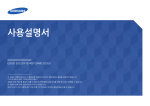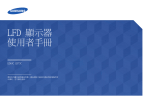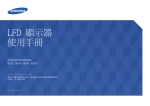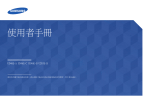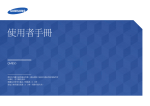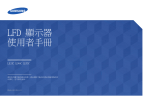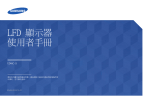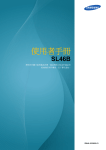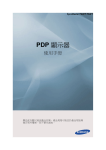Download Samsung ED32D-F User Manual
Transcript
使用者手冊 ED32D ED40D ED46D ED55D 顏色和外觀可能因產品而異,產品規格可能由於產品效能增強而有所 變更,恕不事先通知。 建議每日使用本產品不得超過 16 小時。 若每日使用產品超過 16 小時,保證可能失效。 目錄 使用產品前的準備事項 連接 控制碼 版權 5 安全注意事項 符號 清潔 存放 電氣安全 安裝 操作 6 6 6 7 7 8 10 準備工作 檢查元件 元件 13 13 零件 背面 防盜鎖 遙控器 15 15 16 17 安裝產品之前(安裝指南) 傾斜角度和旋轉 通風 19 19 19 尺寸 20 安裝掛牆套件 安裝掛牆套件 掛牆套件規格 (VESA) 21 21 22 遙控器 (RS232C) 纜線連接 23 23 24 25 連接和使用訊號源裝置 連接之前 連接之前檢查要點 34 34 連接至電腦 使用 D-SUB 纜線連接(類比類型) 使用 DVI 纜線連接(數位類型) 使用 HDMI-DVI 纜線連接 使用 HDMI 纜線連接 34 34 35 35 36 連接至視訊裝置 使用 AV 纜線連接 使用色差端子纜線連接 使用 HDMI-DVI 纜線連接 使用 HDMI 纜線連接 37 37 37 38 38 連接至音訊系統 39 變更輸入來源 訊號源 39 39 使用 MDC 設定多重控制的設定 設定多重控制的設定 40 40 安裝/解除安裝 MDC 程式 安裝 解除安裝 41 41 41 什麼是 MDC? 連接至 MDC 42 42 螢幕調整 圖像模式 43 如果輸入訊號源是 PC、DVI、HDMI(PC) 43 如果輸入訊號源是 AV、色差端子、HDMI(AV)43 背光源 / 對比度 / 亮度 / 清晰度 / 色度 / 44 色調 (綠/紅) 圖像尺寸 圖像尺寸 畫面位置 縮放/位置 解析度選擇 45 45 47 47 48 自動調整 48 電腦螢幕調整 49 子母畫面 50 進階設定 動態對比度 51 51 2 目錄 黑色色調 膚色 僅 RGB 模式 色彩範圍 白平衡 伽瑪 動作亮度控制 51 51 51 52 52 52 52 影像選項 53 色溫 54 Color Temp. 54 數位安全檢視 54 MPEG 雜訊過濾器 54 HDMI黑色等級 54 電影模式 55 Auto Motion Plus(僅適用於 ED55D 機型)55 動態背光 55 畫面關閉 56 重設畫面 56 音效調整 音效模式 57 音效 58 揚聲器設定 59 重設音效 59 應用程式 60 60 60 60 影片牆 影片牆 格式化 水平 垂直 畫面位置 71 71 71 71 72 72 功能表語言 61 自動切換訊號源設定 自動切換訊號源 主訊號源恢復 主訊號源 副訊號源 73 73 73 73 73 多重控制 設定多重控制的設定 62 62 更改密碼 74 時間 時鐘設定 睡眠計時器 自動開機定時器 自動關機定時器 假日管理 63 63 63 64 65 65 Eco 解決方案 省電 Eco 感應器 自動關閉電源 66 66 66 66 一般 最大節能 遊戲模式 自動開啟 安全鎖定 按鈕鎖定 待機控制 投影時程 OSD 顯示 電源開啟調整 溫度控制 75 75 75 75 75 76 76 76 77 77 77 螢幕烙影保護 圖元移動 定時器 立即顯示 淺灰色 67 67 68 69 69 Anynet+ (HDMI-CEC) Anynet+ (HDMI-CEC) 自動關閉 Anynet+ 的疑難排解 78 78 79 80 Magic Clone 82 跑馬燈 70 重設系統 82 訊號源 更新 名稱編輯 資訊 系統 3 目錄 重設所有 83 支援 軟體更新 從USB下載 84 84 聯絡 Samsung 84 疑難排解指南 聯絡三星電子客服中心前需進行的必要步驟 測試產品 檢查解析度和頻率 檢查下列項目。 85 85 85 86 問題解答 93 附錄 聯絡三星網站 100 有償維修(顧客負擔費用)相關責任 非產品故障的情況 消費者過失造成的故障 其他情況 109 109 109 109 最佳畫質及防殘影烙印 最佳畫質 防殘影烙印 110 110 110 授權 112 用語 113 規格 一般 95 PowerSaver 97 預設定時模式 98 4 第 1 章 使用產品前的準備事項 版權 為提升品質,可能隨時對本手冊內容進行變更,恕不另行通知。 © 2014 Samsung Electronics 本手冊的版權為三星電子所有。 未經三星電子授權,嚴禁使用或重製本手冊的部份或全部內容。 Microsoft、Windows 為 Microsoft Corporation 的註冊商標。 VESA、DPM 及 DDC 為 Video Electronics Standards Association 的註冊商標。 所有其他商標的所有權均屬於其適當所有人。 5 安全注意事項 注意 清潔 ――高階 LCD 之面板及外殼容易遭到刮傷,因此清潔時請小心。 ――清潔時,請遵循以下步驟。 ――以下圖片僅供參考之用。真實世界情境可能有別於圖片所示之狀況。 有觸電的風險,請勿打開 注意 :為降低觸電的風險,請勿取下外蓋。(或背板) 內部沒有任何使用者可維修的零件。 所有維修作業請交由合格人員負責。 1 關閉產品與電腦的電源。 2 將產品的電源線拔下。 ――手持電源線的插頭部份。手潮濕時請勿碰觸電源線。否則可能導 致觸電。 3 此符號表示內部有高壓電。 以任何方式碰觸本產品的任何內部零件均有危險。 此符號提醒您留意,有關操作和維修的重要文件已隨本產品一併提供。 •• 請勿使用含酒精、溶劑或表面活性劑。 ! •• 請勿直接向產品噴灑水或清潔劑。 符號 警告 如未遵守指示,可能導致嚴重或致命損傷。 用乾淨柔軟的乾布擦拭產品。 4 將柔軟的乾布放入水中打濕,完全擰乾後再用來擦拭產品外殼。 注意 如未遵守指示,可能導致個人受傷或財物損壞。 禁止從事標有此符號之活動。 5 清潔完成後,將電源線連接至產品。 6 開啟產品與電腦的電源。 須遵守標有此符號之指示。 6 請勿用力折彎或拉扯電源線。小心避免將電源線置於重物之下。 存放 •• 電源線損壞可能會引發火災或導致觸電。 若在近距離使用超音波加濕器,鏡面機型表面可能產生白色污跡。 ――如需清潔產品內部,請聯絡客服中心(將酌收服務費用)。 電氣安全 請勿將電源線或產品置於熱源附近。 •• 可能引發火災或導致觸電。 ――以下圖片僅供參考之用。真實世界情境可能有別於圖片所示之狀況。 警告 使用乾布擦去電源插頭插腳四周的灰塵,或電源插座四周的灰塵。 請勿使用損壞的電源線或插頭,或鬆脫的電源插座。 •• 可能引發火災。 •• 可能導致觸電或引發火災。 ! 請勿在一個電源插座上使用多個產品。 •• 過熱的電源插座可能會引發火災。 雙手潮濕時,請勿碰觸電源插頭。否則可能導致觸電。 請將插頭插到底,以免鬆脫。 •• 若未接牢可能引發火災。 ! 將電源插頭連接至接地的電源插座(僅限第一類絕緣裝置)。 •• 可能導致觸電或受傷。 ! 7 安裝 注意 請勿在產品使用中時拔下電源線。 •• 產品可能因電擊而損壞。 警告 請勿在本產品上擺放蠟燭、驅蟲劑或香菸。請勿在熱源附近安裝本產 品。 •• 可能引發火災。 僅可使用三星電子隨產品提供的電源線。請勿使用其他產品的電源 線。 •• 可能引發火災或導致觸電。 壁掛式掛鉤請交由技師安裝。 ! •• 若由不合格的人員安裝,可能導致人員受傷。 •• 僅可使用核可的櫥櫃。 請勿讓物品擋住連接電源線的電源插座。 •• 發生問題時必須拔下電源線,以切斷產品的電源。 ! ! •• 請注意:僅使用遙控器上的電源按鈕時,無法完全切斷產品的電 源。 請勿將本產品安裝在通風不佳的地點,例如書櫃或衣櫃。 •• 內部溫度升高可能引發火災。 將電源線從電源插座拔出時,請握住插頭。 •• 可能導致觸電或引發火災。 產品的安裝地點至少須距離牆面 10 公分,以利通風。 ! •• 內部溫度升高可能引發火災。 ! 請將塑膠包裝袋置於兒童無法取得之處。 •• 否則可能導致兒童窒息。 ! 8 請勿將本產品安裝在不穩或震動的表面(不堅固的架子、斜面等 等)。 注意 •• 產品可能墜落損壞,或導致人身傷害。 搬動產品時,請勿掉落。 •• 若在激烈震動處使用本產品,可能導致產品損壞或引發火災。 請勿將本產品安裝在車內,或是有灰塵、濕氣(水滴等等)、油煙的 地方。 •• 產品可能因此損壞或導致人員受傷。 ! 請勿將產品的正面朝下置放。 •• 可能引發火災或導致觸電。 •• 螢幕可能會受損。 ! 請勿讓本產品直接受到日照或在過熱、高溫物體附近,例如爐台。 •• 產品的壽命可能因此而縮短,或可能引發火災。 將產品安裝至櫥櫃或架上時,請確認產品正面的底部邊緣並未突出櫥 櫃或架子。 •• 產品可能墜落損壞,或導致人身傷害。 •• 僅可將產品安裝於適當尺寸的櫥櫃或架上。 請勿在幼童可觸及的範圍內安裝本產品。 •• 本產品可能掉落並使兒童受傷。 放下產品時,請小心輕放。 •• 產品的前蓋很重,請將產品安裝在平坦、穩固的檯面上。 食用油(例如大豆油)可能會損壞產品或使其變形。請勿在廚房內或 廚房灶台附近安裝本產品。 •• 產品可能因此損壞或導致人員受傷。 ! 請勿將本產品安裝在特殊場所(環境中有大量灰塵微粒、化學物質、 溫度過於極端或濕度過大,或需經常長時間連續使用本產品的地 方),否則可能嚴重影響產品性能。 SAMSUNG ! •• 若要在這類場所安裝本產品,請務必徵詢三星電子客服中心的意 見。 9 請勿將重物或兒童喜愛的物品(玩具、甜點等)放在產品上方。 操作 •• 兒童試圖拿取玩具或糖果時,本產品或上面的重物可能墜落,造 成兒童受到重傷。 警告 產品內有高壓電。切勿自行拆卸、維修或改裝產品。 請在打雷或雷雨期間關閉產品的電源,並拔下電源線。 •• 可能引發火災或導致觸電。 •• 可能引發火災或導致觸電。 •• 如需維修,請聯絡三星電子客服中心。 ! 移動產品前,請關閉電源開關,並拔下電源線及所有其他連接纜線。 請勿讓物品掉落於產品上或予以重擊。 •• 電源線損壞可能會引發火災或導致觸電。 ! •• 可能引發火災或導致觸電。 ! 若產品傳出異常聲音、燒焦味或冒煙,請立刻拔下電源線,並聯絡三 星電子客服中心。 請勿以拉扯電源線或任何纜線的方式移動本產品。 •• 損壞的電纜可能會導致產品故障,並可能導致觸電或引發火災。 •• 可能導致觸電或引發火災。 ! 請勿放任兒童吊掛在產品下方,或攀爬於產品之上。 若發現氣體外洩,請勿碰觸產品或電源插頭。此外,請立即讓該區域 通風。 •• 兒童可能因此受傷或受重傷。 •• 火花可能導致爆炸或引發火災。 ! 若產品掉落或外殼損壞,請關閉電源開關並拔下電源線。接著,請聯 絡三星電子客服中心。 •• 持續使用可能引發火災,或導致觸電。 GAS 請勿以拉動電源線或任何纜線的方式抬起或移動本產品。 •• 損壞的電纜可能會導致產品故障,並可能導致觸電或引發火災。 10 請勿在產品附近使用或存放易燃性噴霧或易燃物質。 注意 •• 可能發生爆炸、起火。 長時間將畫面固定在靜止影像會造成殘影烙印或像素瑕疵。 •• 若長時間不使用產品,請啟動節能模式或畫面變動的螢幕保護程 式。 ! 請確認散熱口沒有被桌巾或簾幔堵住。 ! •• 內部溫度升高可能引發火災。 -_100 請勿將金屬物品(筷子、錢幣、髮夾等)或易燃物品(紙張、火柴 等),(經由散熱口或輸入/輸出埠等)插入產品中。 若長時間(度假或其他)不使用本產品,請將電源線從電源插座拔 下。 •• 積塵過多加上高熱可能會引發火災,或導致觸電或漏電。 ! •• 產品進水,或其他異物掉入產品時,請務必關閉產品的電源,並 拔下電源線。接著,請聯絡三星電子客服中心。 請依照建議的解析度及頻率使用本產品。 •• 您的視力可能會退化。 •• 產品可能故障,並可能導致觸電或引發火災。 請勿將含有液體的物品(花瓶、盆栽、瓶罐等)或金屬物品放在產品 上方。 ! 請勿以手持基座的方式上下顛倒或搬動產品。 •• 產品進水,或其他異物掉入產品時,請務必關閉產品的電源,並 拔下電源線。接著,請聯絡三星電子客服中心。 •• 產品可能墜落損壞,或導致人身傷害。 •• 產品可能故障,並可能導致觸電或引發火災。 使用時距離過近且長時間盯著螢幕看,可能會導致您的視力退化。 ! 請勿在產品附近使用加濕器或爐具。 •• 可能引發火災或導致觸電。 11 觀看螢幕 1 小時請讓眼睛休息 5 分鐘以上。 請勿讓兒童將遙控器上拆下來的電池放入口中。請將電池置於兒童 或嬰幼兒無法觸及之處。 •• 眼睛疲勞的情況將獲舒緩。 •• 若兒童將電池放入口中,請立即諮詢您的醫師。 ! 長時間使用本產品後請勿觸摸螢幕,因為可能過熱。 更換電池時,請確保極性 (+、-) 正確。 •• 否則,電池可能受損,或者可能由於電池內部液體洩漏而導致火 災、人身傷害或電池損壞。 請將細小配件貯存兒童無法取得之處。 請只使用指定的標準電池,切勿混用新電池和舊電池。 •• 否則,電池可能受損或者由於電池內部液體洩漏而導致火災、人 身傷害或電池損壞。 ! ! 調整產品角度或基座高度時請格外小心。 電池(和充電電池)並非普通廢棄物,必須進行回收以便循環再利 用。消費者有責任回收舊電池或充電電池,以實現循環再利用。 •• 您的雙手或手指可能會卡住及受傷。 •• 消費者可以將舊電池或充電電池交給附近的公共回收中心,或出 售相同型號電池或充電電池的商店。 •• 產品傾斜角度過大可能會導致產品墜落,並導致人員受傷。 ! ! 請勿將重物置放在產品之上。 •• 產品可能因此損壞或導致人員受傷。 在使用聽筒或耳機時,不要將音量調得太高。 •• 聲音太大可能損壞您的聽力。 12 第 2 章 準備工作 檢查元件 --如有任何元件遺漏,請聯絡您購買 產品的供應商。 --單獨銷售的元件和品項的外觀可能與 影像所示不同。 元件 ――不同地區的元件可能有所差異。 --本產品不提供支架。若要安裝支架, 請單獨購買。 快速設定指南 保固卡 D-SUB 纜線(第 34 頁) 電源線 (某些地區可能未提供) - - + + 遙控器(第 17 頁) 電池(第 18 頁) RS232C(IN) 轉接器 (某些地區可能未提供) 13 單獨出售項目 掛牆套件 HDMI 纜線(第 36 頁) HDMI-DVI 纜線 (第 35 頁) DVI 纜線(第 35 頁) RS232C 立體聲纜線 RS232C(OUT) 轉接器 色差端子纜線(第 37 頁) 14 連接埠 零件 背面 說明 HDMI IN 用 HDMI 纜線連接到訊號來源裝置。 SERVICE (5V 0.5A) 此連接埠用於升級軟體。 RGB IN 用 D-SUB 纜線連接至訊號源裝置。 DVI IN 使用 DVI 纜線或 HDMI-DVI 纜線連接至訊號源裝置。 AUDIO OUT 連接至訊號源裝置的音訊。 RGB / DVI / HDMI / AV / COMPONENT AUDIO IN 用音源線連接至音訊輸入。 RS232C IN 使用 RS232C 立體聲配接器連接至 MDC。 ED32D ED40D RS232C OUT 遙控感測器 COMPONENT / AV IN 使用 色差端子/AV 纜線連接至訊號源裝置。 遙控感測器 若要控制產品前面的遙控器,請朝箭頭所示方向降低遙控感測器。 ED46D ED55D POWER 請在產品感測器前 7 公尺到 10 公尺之間與左右 30 角內使用遙控器。 ――請妥善保管使用過的電池以免兒童把玩,並回收電池。 ――切勿將新舊電池混合使用。同時更換兩顆電池。 ――如果長時間不使用遙控器,請將電池取出。 15 防盜鎖 ――防盜鎖可讓您在公共場所安心使用產品。 ――鎖定裝置的外型和鎖定方式依製造商而異。如需詳細資訊,請參閱您的防盜鎖定裝置隨附的使用指南。 若要鎖定防盜鎖定裝置: ――支架:單獨出售 1 將防盜鎖纜線固定在沉重的物體上(如桌子)。 2 將纜線的一端穿過另一端的環圈。 3 將鎖定裝置插入產品後方的防盜鎖插槽。 4 鎖住鎖定裝置。 -- 防盜鎖定裝置可單獨購買。 -- 如需詳細資訊,請參閱您的防盜鎖定裝置隨附的使用指南。 -- 防盜鎖定裝置可在電子零售商或線上商店購得。 16 遙控器 ――在相同地點與本產品的遙控器一併使用其他顯示裝置,可能會導致其他顯示裝置發生未能如預期受控制。 ――本產品不支援下圖中不帶說明的按鈕。 OFF 開啟產品的電源。 .QZ ABC DEF GHI JKL MNO PRS TUV WXY DEL-/-- SYMBOL MUTE 1 4 7 2 5 8 0 3 6 VOL MagicInfo Lite SOURCE 在 OSD 功能表中輸入密碼。 --不同產品的遙控器按鈕功能也不相 同。 9 將聲音設為靜音。 將聲音取消靜音:再按 MUTE 一次,或者按 音量控制 (+ VOL -) 按鈕。 CONTENT (HOME) 調整音量。 關閉產品的電源。 CH 選擇一種已連接的裝置。 MENU BLANK 顯示或隱藏螢幕顯示功能表,或者返回上一 個功能表。 17 快速選擇常用功能。 TOOLS INFO 在螢幕上顯示資訊。 移至上、下、左或右功能表,或者調整選項 的設定值。 確認功能表選擇。 返回上一個功能表。 RETURN EXIT PC DVI HDMI DP A B C D MAGICINFO 3D LOCK 結束目前的功能表。 手動選擇一種已連接的輸入來源(PC, DVI, HDMI)。 這會設定安全鎖功能。 --不同產品的遙控器按鈕功能也不相 同。 若要將電池放入遙控器中 18 安裝產品之前(安裝指南) 為防止受傷,必須按照安裝說明將此設備安全地安裝到地板/牆上。 •• 確保讓授權的安裝公司執行掛牆安裝。 •• 否則,可能會摔落而造成人員傷害。 •• 確保安裝指定的掛牆套件。 15 ˚ 傾斜角度和旋轉 ――如需進一步的詳細資訊,請洽詢 Samsung 客戶服務中心。 •• 產品的最大傾斜角度,為距離垂直牆面 15 角。 •• 若要垂直(縱向)使用產品,請依順時鐘方向旋轉產品,使 LED 朝下。 通風 安裝於垂直牆面 A 最小距離 40 公釐 B 環境溫度:35 C 以下 A •• 將產品安裝在垂直牆面上時,產品與牆面間需保持至少 40 公釐的空間做為通風使用,並確保 A 處的周圍溫 度保持在 35 C 以下。 B 圖 1.1 側視圖 19 圖 1.3 側視圖 安裝在內凹的牆面 ――如需進一步的詳細資訊,請洽詢 Samsung 客戶服務中心。 B D D 平面圖 A 最小距離 40 公釐 B 最小距離 70 公釐 A C 最小距離 50 公釐 D 最小距離 50 公釐 E 環境溫度:35 C 以下 ――將產品安裝在內凹的牆面上時,產品與牆面間需保持以上指定的空間做為通風使用,並確保周圍溫度保持在 35 C 以下。 C E 圖 1.2 側視圖 尺寸 單位:公釐 型號名稱 5 1 1 2 23 34 45 ED32D 736.0 703.4 397.8 434.5 93.7 ED40D 925.4 890.6 503.2 541.0 93.6 ED46D 1057.7 1023.0 577.6 615.8 94.8 ED55D 1247.7 1213.6 684.4 722.9 94.8 1 2 4 3 ――所有示意圖未必會按實際比例呈現。尺寸如有變更,恕不事先通知。 在執行產品安裝之前,請先參考尺寸。我們對印刷或列印錯誤不承擔責任。 20 安裝掛牆套件 安裝掛牆套件 掛牆套件(單獨出售)用於將產品安裝在牆上。 如需安裝掛牆套件的詳細資訊,請參閱隨掛牆套件提供的說明。 在安裝掛牆支架時,建議尋求技術人員的協助。 如果您選擇自行安裝掛牆套件,Samsung Electronics 對可能造成的任何產品損壞或人員受傷不承擔任何責任。 21 掛牆套件規格 (VESA) ――請將掛牆套件安裝在與地板垂直的堅實牆壁上。在將掛牆套件安裝於非 石膏板的表面之前,請聯絡就近的經銷商以獲取其他資訊。 如果將產品安裝於傾斜的牆壁,可能會摔落而導致嚴重的人員受傷。 •• Samsung 掛牆套件包含詳細的說明手冊,並提供組裝所需的所有零件。 •• 請勿使用大於標準長度或不符合 VESA 標準螺絲規格的螺絲。太長的螺絲可能會損壞產品內部。 •• 對於不符合 VESA 標準螺絲規格的掛牆套件,螺絲長度可能因掛牆套件的規格而異。 •• 請勿將螺絲擰得太緊,否則可能損壞產品,或使產品摔落而導致人員受傷。Samsung 對這類事故概不負責。 •• 如果使用非 VESA 或非指定的掛牆套件,或者使用者不遵循產品安裝說明,因之造成產品損壞或人員受傷, Samsung 不承擔任何責任。 •• 產品安裝的傾斜度不能超過 15 度。 •• 在牆上安裝產品時,始終需要兩名人手。 •• 掛牆套件的標準尺寸如下表所示。 單位:公釐 型號名稱 ED32D VESA 螺絲孔規格 (A * B)(公釐) 標準螺絲 200 x 200 M6, L29 400 x 400 M8, L32 數量 4 枚 ED40D ED46D ED55D ――切勿在產品開啟時安裝掛牆套件。否則可能因電擊而導致人員受傷。 22 遙控器 (RS232C) •• 腳位指定 1 2 3 4 5 纜線連接 RS232C 纜線 介面 RS232C(9 針) 針 TxD(第 2)、RxD(第 3)、GND(第 5) 位元速率 9600 bps 資料位元 8 位元 同位檢查 無 停止位元 1 位元 流量控制 無 最大長度 15 公尺(僅限抗雜訊式) 6 7 8 9 針 訊號 1 偵測資料載波 2 接收的資料 3 傳輸的資料 4 準備資料終端 5 訊號接地 6 準備資料設置 7 傳送要求 8 清除以傳送 9 響鈴偵測 23 •• RS232C 纜線 連接器:9 針 D-Sub 至立體聲纜線 連接 •• 連接 1 9 3 2 1 5 -P2- 6 -P1- 1 IN -P1Female -P1- -P2- RS232C OUT IN RS232C OUT IN RS232C OUT IN RS232C OUT -P2- Rx 2 --------> 3 Tx STEREO Tx 3 <-------- 2 Rx PLUG Gnd 5 ---------- 5 Gnd (3.5ø) 24 編號 控制碼 檢視控制狀態(取得控制命令) 標頭 命令 0xAA 命令類型 ID 資料長度 命令類型 命令 值範圍 10 視訊牆開啟 0x84 0~1 11 視訊牆使用者控制 0x89 - 總和檢查碼 •• 所有通訊都以十六進位方式進行。總和檢查碼的計算是加總標頭之外全部的值。如果總和 檢查碼的總和超過 2 位數,如下所示(11+FF+01+01=112),則會移除第一位數。 0 例如 Power On & ID=0 控制(設定控制命令) 標頭 命令 0xAA 命令類型 ID 資料長度 資料 1 值 總和檢查碼 命令 編號 命令類型 命令 值範圍 1 電源控制 0x11 0~1 2 音量控制 0x12 0~100 3 輸入來源控制 0x14 - 4 螢幕模式控制 0x18 - 5 螢幕大小控制 0x19 0~255 6 PIP 開啟/關閉控制 0x3C 0~1 7 自動調整控制(僅限 PC 和 BNC) 0x3D 0 8 視訊牆模式控制 0x5C 0~1 9 安全鎖定 0x5D 0~1 標頭 命令 0xAA 0x11 標頭 命令 0xAA 0x11 ID ID 資料長度 資料 1 1 "Power" 資料長度 資料 1 1 1 總和檢查碼 12 •• 若要控制所有以序列纜線同時連接的所有裝置而不論其 ID 為何,請將 ID 部分設為 「0xFE」並傳送命令。每一個裝置都將執行命令,而 ACK 將無回應。 25 電源控制 音量控制 •• 功能 可使用 PC 開啟或關閉產品的電源。 •• 功能 可使用 PC 調整產品的音量。 •• 檢視電源狀態(取得電源開啟 / 關閉狀態) •• 檢視音量狀態(取得音量狀態) 標頭 命令 0xAA 0x11 ID 資料長度 總和檢查碼 0 •• 設定電源開啟/關閉(開啟 / 關閉電源) 標頭 命令 0xAA 0x11 ID 標頭 命令 0xAA 0x12 ID 資料長度 總和檢查碼 0 •• 設定音量(設定音量) 資料長度 資料 1 "Power" 總和檢查碼 "Power":在產品上設定的電源代碼。 標頭 命令 0xAA 0x12 ID 資料長度 資料 1 "Volume" 總和檢查碼 "Volume":在產品上設定的音量值代碼。 (0-100) •• Ack 1: 開機 0: 關機 標頭 命令 0xAA 0xFF ID 資料長度 Ack/Nak r-CMD Val1 3 「A」 0x12 "Volume" 資料長度 Ack/Nak r-CMD Val1 3 「N」 0x12 "ERR" •• Ack 標頭 命令 0xAA 0xFF ID 資料長度 Ack/Nak r-CMD Val1 3 「A」 0x11 "Power" 總和檢查 碼 總和檢查 碼 "Volume":在產品上設定的音量值代碼。 (0-100) •• Nak "Power":在產品上設定的電源代碼。 標頭 命令 0xAA 0xFF ID •• Nak 標頭 命令 0xAA 0xFF ID 資料長度 Ack/Nak r-CMD Val1 3 「N」 0x11 "ERR" 總和檢查 碼 總和檢查 碼 "ERR" :顯示發生錯誤的代碼。 "ERR" :顯示發生錯誤的代碼。 26 ――MagicInfo 僅適用於包含 MagicInfo 功能的機型。 ――RF(電視)和 DTV 僅適用於包含電視的機型。 輸入來源控制 •• 功能 使用 PC 變更產品的輸入來源。 •• Ack •• 檢視輸入來源狀態(取得輸入來源狀態) 標頭 命令 0xAA 0x14 ID 資料長度 總和檢查碼 標頭 命令 0xAA 0xFF ID 資料長度 Ack/Nak r-CMD Val1 3 「A」 0x14 "Input Source" 總和檢查 碼 0 "Input Source":在產品上設定的輸入訊號源代碼。 •• 設定輸入來源(設定輸入來源) 標頭 命令 0xAA 0x14 ID •• Nak 資料長度 資料 1 "Input Source" 總和檢查碼 "Input Source":在產品上設定的輸入訊號源代碼。 0x14 PC 0x18 DVI 0x0C 輸入來源 0x08 色差端子 0x20 MagicInfo 0x1F DVI_video 0x30 RF(電視) 0x40 DTV 0x21 HDMI 0x22 HDMI_PC 標頭 命令 0xAA 0xFF ID 資料長度 Ack/Nak r-CMD Val1 3 「N」 0x14 "ERR" 總和檢查 碼 "ERR" :顯示發生錯誤的代碼。 ――DVI_video、HDMI_PC 無法搭配使用「Set」命令。它們僅回應「Get」命令。 ――此機型不支援 HDMI、HDMI_PC 連接埠。 27 •• Nak 螢幕模式控制 •• 功能 使用 PC 變更產品的螢幕模式。 標頭 命令 0xAA 0xFF ID 資料長度 Ack/Nak r-CMD Val1 3 「N」 0x18 "ERR" 總和檢查碼 影片牆功能啟用時,就無法控制螢幕模式。 ――此控制項僅適用於包含電視的機型。 "ERR" :顯示發生錯誤的代碼 •• 檢視螢幕狀態(取得螢幕模式狀態) 標頭 命令 0xAA 0x18 ID 資料長度 螢幕大小控制 總和檢查碼 •• 功能 使用 PC 變更產品的螢幕大小。 0 •• 檢視螢幕大小(取得螢幕大小狀態) •• 設定畫面大小(設定畫面大小) 標頭 命令 0xAA 0x18 ID 資料長度 資料 總和檢查碼 1 "Screen Mode" 16 : 9 0x04 縮放 0x31 寬縮放 0x0B 4 : 3 命令 0xAA 0xFF 0xAA 0x19 ID 資料長度 總和檢查碼 0 標頭 命令 0xAA 0xFF ID 資料長 度 Ack/Nak r-CMD Val1 3 「A」 0x19 "Screen Size" 總和檢查碼 "Screen Size":產品螢幕大小(範圍:0 - 255,單位:英吋) •• Nak •• Ack 標頭 命令 •• Ack "Screen Mode":設定產品狀態的代碼 0x01 標頭 ID 資料長度 Ack/Nak r-CMD Val1 3 「A」 0x18 "Screen Mode" 總和檢查 碼 標頭 命令 0xAA 0xFF ID 資料長 度 Ack/Nak r-CMD Val1 3 「N」 0x19 "ERR" 總和檢查 碼 "ERR" :顯示發生錯誤的代碼 "Screen Mode":設定產品狀態的代碼 28 PIP 開啟/關閉控制 自動調整控制(僅限 PC 和 BNC) •• 功能 使用 PC 開啟或關閉產品的子母畫面模式。 •• 功能 使用 PC 自動調整 PC 系統螢幕。 ――僅具有子母畫面功能的型號可使用。 ――如果影片牆設定為開啟,則無法控制模式。 •• 檢視自動調整狀態(取得自動調整狀態) 無 ――在 MagicInfo 中無法使用此功能。 •• 設定自動調整(設定自動調整) •• 檢視 PIP 開啟/關閉狀態(取得 PIP 開啟/關閉狀態) 標頭 命令 0xAA 0x3C ID 資料長度 總和檢查碼 命令 0xAA 0x3C 命令 0xAA 0x3D ID 資料長度 資料 1 "Auto Adjustment" 0 ID 總和檢查碼 "Auto Adjustment" :0x00(隨時) •• 設定 PIP 開啟/關閉(設定 PIP 開啟 / 關閉) 標頭 標頭 資料長度 資料 1 "PIP" 總和檢查碼 "PIP":用於開啟或關閉產品的子母畫面模式的代碼 •• Ack 標頭 命令 0xAA 0xFF ID 資料長 度 Ack/Nak r-CMD Val1 3 「A」 0x3D "Auto Adjustment" 資料長 度 Ack/Nak r-CMD Val1 3 「A」 0x3D "ERR" 1: PIP 開啟 0: PIP 關閉 總和檢查 碼 •• Nak •• Ack 標頭 命令 0xAA 0xFF ID 資料長 度 Ack/Nak r-CMD Val1 3 「A」 0x3C "PIP" 總和檢查 碼 標頭 命令 0xAA 0xFF ID 總和檢查 碼 "ERR" :顯示發生錯誤的代碼 "PIP":用於開啟或關閉產品的子母畫面模式的代碼 •• Nak 標頭 命令 0xAA 0xFF ID 資料長 度 Ack/Nak r-CMD Val1 3 「A」 0x3C "PIP" 總和檢查 碼 "ERR" :顯示發生錯誤的代碼 29 視訊牆模式控制 安全鎖定 •• 功能 使用 PC 可啟動產品的影片牆模式。 •• 功能 使用 PC 可以開啟或關閉產品的安全鎖定功能。 只有在影片牆啟用後,才能在產品上使用此控制。 無論電源開啟與否,都可以使用這項控制。 •• 檢視視訊牆模式(取得視訊牆模式) 標頭 命令 0xAA 0x5C ID •• 檢視安全鎖定狀態(取得安全鎖定狀態) 資料長度 總和檢查碼 0 •• 設定視訊牆(設定視訊牆模式) 標頭 命令 0xAA 0x5C ID 標頭 命令 0xAA 0x5D ID 資料長度 總和檢查碼 0 •• 啟用或停用安全鎖定(設定啟用 / 停用安全鎖定) 資料長度 資料 總和檢查碼 1 "Video Wall Mode" 標頭 命令 0xAA 0x5D ID 資料長度 資料 1 "Safety Lock" "Video Wall Mode":將產品上的視訊牆模式啟用所用的代碼 "Safety Lock":在產品上設定的安全鎖定代碼 1: 完整 1: 開啟 0: 正常 0: 關閉 •• Ack 總和檢查碼 •• Ack 標頭 命令 0xAA 0xFF ID 資料 長度 Ack/Nak r-CMD Val1 3 「A」 0x5C "Video Wall Mode" 總和檢查 碼 "Video Wall Mode":將產品上的視訊牆模式啟用所用的代碼 標頭 命令 0xAA 0xFF ID 資料長 度 Ack/Nak r-CMD Val1 3 「A」 0x5D "Safety Lock" 總和檢查 碼 "Safety Lock":在產品上設定的安全鎖定代碼 •• Nak •• Nak 標頭 命令 0xAA 0xFF ID 資料長 度 Ack/Nak r-CMD Val1 3 「A」 0x5C "ERR" 總和檢查 碼 標頭 命令 0xAA 0xFF ID 資料長 度 Ack/Nak r-CMD Val1 3 「N」 0x5D "ERR" 總和檢查 碼 "ERR" :顯示發生錯誤的代碼 "ERR" :顯示發生錯誤的代碼 30 •• Nak 視訊牆開啟 •• 功能 可透過個人電腦開啟/關閉產品的視訊牆。 標頭 命令 0xAA 0xFF ID 資料長度 Ack/Nak r-CMD Val1 3 「N」 0x84 ERR 總和檢查碼 •• 取得視訊牆開啟/關閉狀態 標頭 命令 0xAA 0x84 ID 資料長度 "ERR" :顯示發生錯誤的代碼 總和檢查碼 視訊牆使用者控制 0 •• 功能 可透過個人電腦開啟/關閉產品的視訊牆功能。 •• 設定視訊牆開啟/關閉 標頭 命令 0xAA 0x84 ID 資料長度 資料 1 V.Wall_On 總和檢查碼 •• V.Wall_On :在產品上設定的視訊牆代碼 1: 視訊牆開啟 •• Ack 命令 0xAA 0xFF 標頭 命令 0xAA 0x89 ID 資料長度 總和檢查碼 0 •• 設定視訊牆 0: 視訊牆關閉 標頭 •• 取得視訊牆狀態 ID 資料長度 Ack/Nak r-CMD Val1 3 「A」 0x84 V.Wall_ On 總和檢查碼 標頭 命令 0xAA 0x89 ID 資料長度 Val1 Val2 2 Wall_Div Wall_SNo 總和檢查碼 Wall_Div:在產品上設定的視訊牆分配器代碼 V.Wall_On :同上 31 10x10 視訊牆型號 1 2 3 4 5 6 7 8 9 10 11 12 13 14 15 關閉 0x00 0x00 0x00 0x00 0x00 0x00 0x00 0x00 0x00 0x00 0x00 0x00 0x00 0x00 0x00 1 0x11 0x12 0x13 0x14 0x15 0x16 0x17 0x18 0x19 0x1A 0x1B 0x1C 0x1D 0x1E 0x1F 2 0x21 0x22 0x23 0x24 0x25 0x26 0x27 0x28 0x29 0x2A 0x2B 0x2C 0x2D 0x2E 0x2F 3 0x31 0x32 0x33 0x34 0x35 0x36 0x37 0x38 0x39 0x3A 0x3B 0x3C 0x3D 0x3E 0x3F 4 0x41 0x42 0x43 0x44 0x45 0x46 0x47 0x48 0x49 0x4A 0x4B 0x4C 0x4D 0x4E 0x4F 5 0x51 0x52 0x53 0x54 0x55 0x56 0x57 0x58 0x59 0x5A 0x5B 0x5C 0x5D 0x5E 0x5F 6 0x61 0x62 0x63 0x64 0x65 0x66 0x67 0x68 0x69 0x6A 0x6B 0x6C 0x6D 0x6E 0x6F 7 0x71 0x72 0x73 0x74 0x75 0x76 0x77 0x78 0x79 0x7A 0x7B 0x7C 0x7D 0x7E N/A 8 0x81 0x82 0x83 0x84 0x85 0x86 0x87 0x88 0x89 0x8A 0x8B 0x8C N/A N/A N/A 9 0x91 0x92 0x93 0x94 0x95 0x96 0x97 0x98 0x99 0x9A 0x9B N/A N/A N/A N/A 10 0xA1 0xA2 0xA3 0xA4 0xA5 0xA6 0xA7 0xA8 0xA9 0xAA N/A N/A N/A N/A N/A 11 0xB1 0xB2 0xB3 0xB4 0xB5 0xB6 0xB7 0xB8 0xB9 N/A N/A N/A N/A N/A N/A 12 0xC1 0xC2 0xC3 0xC4 0xC5 0xC6 0xC7 0xC8 N/A N/A N/A N/A N/A N/A N/A 13 0xD1 0xD2 0xD3 0xD4 0xD5 0xD6 0xD7 N/A N/A N/A N/A N/A N/A N/A N/A 14 0xE1 0xE2 0xE3 0xE4 0xE5 0xE6 0xE7 N/A N/A N/A N/A N/A N/A N/A N/A 15 0xF1 0xF2 0xF3 0xF4 0xF5 0xF6 N/A N/A N/A N/A N/A N/A N/A N/A N/A 32 Wall_SNo :在產品上設定的產品編號代碼 10x10 視訊牆型號: ( 1 ~ 100) 設定編號 資料 1 0x01 2 0x02 ... ... 99 0x63 100 0x64 •• Ack 標頭 命令 0xAA 0xFF ID 資料長度 Ack/Nak r-CMD Val1 Val2 4 「A」 0x89 Wall_Div Wall_ SNo 資料長度 Ack/Nak r-CMD Val1 3 「N」 0x89 ERR 總和檢查碼 •• Nak 標頭 命令 0xAA 0xFF ID 總和檢查碼 "ERR" :顯示發生錯誤的代碼 33 第 3 章 連接和使用訊號源裝置 連接之前 連接至電腦 連接本產品與其他裝置之前,請先檢查下列事項。可連接本產品的裝置包 括 PC、攝影機、喇叭、機上盒與 DVD/Blu-ray 播放器。 •• 請勿在連接好所有其他纜線之前插上電源線。 首先確保已連接好訊號來源裝置,然後再插上電源線。 連接之前檢查要點 •• 您可以透過多種方式將 PC 連接至產品。 選擇一種適合您的 PC 的方式。 ――連接訊號源裝置之前,請先參閱該裝置隨附的使用手冊。 ――不同產品的連接零件可能不盡相同。 訊號源裝置上的連接埠數量與位置可能依裝置而異。 ――完成全部連接之前,請勿插上電源線。 使用 D-SUB 纜線連接(類比類型) 進行連接時插上電源線可能會損壞產品。 ――檢查所需連接產品後方的連接埠類型。 RGB IN RGB / DVI / HDMI / AV / COMPONENT AUDIO IN 34 使用 DVI 纜線連接(數位類型) 使用 HDMI-DVI 纜線連接 ――當您使用 HDMI-DVI 纜線連接 PC 與產品時,請將名稱編輯設定為DVI PC,以存取儲存在 PC 上的視訊與音訊內容。 DVI IN HDMI IN RGB / DVI / HDMI / AV / COMPONENT AUDIO IN RGB / DVI / HDMI / AV / COMPONENT AUDIO IN 35 使用 HDMI 纜線連接 HDMI IN 36 連接至視訊裝置 使用色差端子纜線連接 •• 請勿在連接好所有其他纜線之前插上電源線。 首先確保已連接好訊號來源裝置,然後再插上電源線。 •• 您可以使用纜線連接視訊裝置與產品。 ――不同產品的連接零件可能不盡相同。 ――按遙控器上的 SOURCE 按鈕可切換來源。 使用 AV 纜線連接 COMPONENT / AV IN COMPONENT / AV IN RGB / DVI / HDMI / AV / COMPONENT AUDIO IN RGB / DVI / HDMI / AV / COMPONENT AUDIO IN 37 使用 HDMI-DVI 纜線連接 ――若使用 HDMI-DVI 纜線連接產品和視訊裝置,則不會啟用音訊。若要解決這個問題,請另外 以音訊纜線連接產品的音訊連接埠和視訊裝置。當您使用 HDMI-DVI 纜線連接視訊裝置與產 品時,請將名稱編輯設定為DVI 裝置,以存取儲存在視訊裝置上的視訊與音訊內容。 ――支援的解析度包括 1080p(50/60Hz)、720p(50/60Hz)、480p 和 576p。 使用 HDMI 纜線連接 使用 HDMI 纜線或 HDMI 至 DVI 纜線(達 1080p) •• 為獲取更好的圖像與音訊品質,請使用 HDMI 纜線連接至數位裝置。 •• HDMI 纜線支援數位視訊與音訊訊號,且不需要音訊纜線。 -- 若要將產品連接至不支援 HDMI 輸出的數位裝置,請使用 HDMI-DVI 與音訊纜線。 •• 如果產品連接使用舊版 HDMI 模式的外部裝置,圖像可能無法正確顯示(或完全不顯 示),或者音訊無法運作。如果發生這種問題,請向外部裝置的製造商詢問 HDMI 的版 本,如果已過期,則要求升級。 •• 確定購買認證的 HDMI 纜線。否則,圖像可能無法顯示或者發生連接錯誤。 HDMI IN •• 建議使用基本高速 HDMI 纜線或乙太網路纜線。 本產品不支援透過 HDMI 連接乙太網路。 RGB / DVI / HDMI / AV / COMPONENT AUDIO IN HDMI IN 38 連接至音訊系統 ――不同產品的連接零件可能不盡相同。 變更輸入來源 訊號源 HDMI PC HDMI-CEC BD Player AV Component PC DVI ---- AUDIO OUT --顯示的影像可能因型號而不同。 訊號源 T MENU m : 應用程式 訊號源 ENTER 訊號源可讓您選擇各種訊號源,以及變更訊號源裝置名稱。 您可以顯示連接至產品的訊號源裝置畫面。從「訊源清單」中選擇訊號源,以顯示選定訊號源 的畫面。 ――輸入訊號源亦可使用遙控器上的 SOURCE 按鈕變更。 ――若您要轉換的訊號源裝置的訊號選擇錯誤,則畫面可能無法正確顯示。 39 第 4 章 使用 MDC 設定多重控制的設定 MENUm→ 系統 → 多重控制 → ENTERE 為您的產品指定個別的 ID。 設定多重控制的設定 •• ID 設定 指定設定的 ID。(範圍: 0~99) 按 ▲/▼ 選擇數字,然後按 E。 •• ID 輸入 輸入連接至輸入纜線以接收輸入訊號之產品的 ID 號碼。 使用遙控器上的數字按鈕輸入所需的號碼。 40 關於如何使用 MDC 程式的詳細資訊, 請在安裝該程式後參見說明。 MDC 程 式可在網站上取得。 安裝/解除安裝 MDC 程式 安裝 MDC 的安裝會受到圖形卡、主機板和 網路狀況的影響。 若未指定目錄路徑,則程式將安裝於 預設目錄路徑中。 選擇「Launch MDC Unified」,並按 一下「Finish」,以立即執行 MDC 程 式。 1 按 MDC Unified 安裝程式。 2 選取安裝語言。然後,按一下「OK」。 3 在出現「Welcome to the InstallShield Wizard for MDC_Unified」畫面時,請按一下「Next」。 4 在顯示的「License Agreement」視窗中,請選擇「I accept the terms in the license agreement」,然後按一下「Next」。 5 在顯示的「Customer Information」視窗中,填妥所有資訊欄位,然後按一下「Next」。 6 在顯示的「Destination Folder」視窗中,選擇要安裝程式的目錄路徑,然後按一下「Next」。 7 在顯示的「Ready to Install the Program」視窗中,選擇要安裝程式的目錄路徑,然後按一下「Install」。 8 隨即顯示安裝進度。 9 在顯示的「InstallShield Wizard Complete」視窗中,按一下「Finish」。 10安裝後就會在桌面上建立 MDC Unified 捷徑圖示。 解除安裝 --依 PC 系統或產品規格的不同,也 可能不會顯示 MDC 執行圖示。 --若未顯示執行圖示,則按 F5。 1 在開始功能表中選擇設定 > 控制台,然後按兩下新增/移除程式。 2 從清單中選擇 MDC Unified,並且按 變更/移除。 41 什麼是 MDC? 多螢幕控制「MDC」是一種可讓您使用 PC 輕鬆地同時控制多個顯示裝置的應 用程式。 連接至 MDC 透過 RS-232C(序列資料通訊標準)連接使用 MDC RS-232C 序列纜線必須連接至 PC 和監視器上的序列連接埠。 RS232C IN Monitor 1 RS232C OUT RS232C IN / OUT RS232C IN Monitor 2 RS232C OUT Computer 42 第 5 章 螢幕調整 設定影像設定(背光源、色溫等)。 --影像功能表選項的配置會因為產品而有所不同。 圖像模式 MENU m : 影像 T 選擇使用產品的環境適用的圖像模式(圖像模式)。 視目前輸入訊號源的不同,會顯示不同的圖像模式選項。 圖像模式 ENTER 如果輸入訊號源是 PC、DVI、HDMI(PC) •• 資訊:此模式有助於緩解眼部疲勞,相當適合公開顯示資訊之用。 影像 •• 廣告:此模式適用於顯示視訊內容及室內/室外廣告。 圖像模式 資訊 · 背光源 100 100 · 對比度 100 100 · 亮度 45 45 · 清晰度 50 50 · 色度 50 50 · 色調 (綠/紅) 綠50 50 如果輸入訊號源是 AV、色差端子、HDMI(AV) •• 動態:周圍環境的光線相當亮時,適合使用此模式。 •• 標準:此模式一般適用於任何環境。 •• 正常:適用於緩解眼部壓力。 •• 電影:此模式有助於緩解眼部疲勞。 紅50 50 --顯示的影像可能因型號而不同。 43 背光源 / 對比度 / 亮度 / 清晰 度 / 色度 / 色調 (綠/紅) MENU m : 影像 T 輸入來源 圖像模式 可調整的選項 PC, DVI, HDMI (在連接 PC 時) 資訊 / 廣告 背光源 / 對比度 / 亮度 / 清晰度 AV, 色差端子, HDMI (720p, 1080i, 1080p) 動態 / 標準 / 正常 / 電影 背光源 / 對比度 / 亮度 / 清晰度 / 色度 / 色調 (綠/紅) ENTER 影像 圖像模式 資訊 · 背光源 100 100 · 對比度 100 100 · 亮度 45 45 · 清晰度 50 50 · 色度 50 50 · 色調 (綠/紅) 產品有多個選項用於調整圖像品質。 綠50 50 ――當您對背光源、對比度、亮度、清晰度、色度或色調 (綠/紅)進行變更時,OSD 將會相應地調整。 ――您可以調整和儲存連接至產品輸入端的每個外部裝置的設定。 ――降低圖像亮度可減少電源消耗。 紅50 50 --顯示的影像可能因型號而不同。 44 圖像尺寸 圖像尺寸 如果有纜線盒或衛星接收器,可能會有自己的螢幕尺寸設定。但強烈建議大多數時間使用產品的 16:9 模式。 MENU m : 影像 T 圖像尺寸 ENTER •• 16:9:將圖像設定為 16:9 寬螢幕模式。 •• 放大1:用於中等放大倍率。截掉頂部及兩側。 圖像尺寸 •• 放大2:用於較大的放大倍率。 圖像尺寸 •• 智慧檢視 1:將 16:9 圖像縮小 50%。 ――智慧檢視 1僅在 HDMI 模式中啟用。 16:9 •• 智慧檢視 2:將 16:9 圖像縮小 25%。 ――智慧檢視 2僅在 HDMI 模式中啟用。 · 畫面位置 解析度選擇 關閉 •• 適合寬度:放大圖像的長寬比,使之填滿整個螢幕。 •• 4:3:將圖像設定為基本的 (4:3) 模式。 ――不要長時間將產品設定為 4:3 格式。 螢幕左右兩側或上下兩端顯示的邊框可能會造成影像殘留(螢幕燒灼),並且此等損壞不在保固範圍內。 --顯示的影像可能因型號而不同。 •• 適合螢幕大小:在 HDMI (720p / 1080i / 1080p) 或色差端子 (1080i / 1080p) 訊號輸入時顯示沒有任何截 斷的完整影像。 •• 個人設定:變更解析度以符合使用者的偏好設定。 •• 原始比例:如果輸入訊號源是 PC, DVI, HDMI (PC 連接) 視訊就會以原始的長寬比例顯示。 ――可用的連接埠可能因型號而異。 ――您可以調整和儲存連接至產品輸入端的每個外部裝置的設定。 45 圖像尺寸視輸入來源而定。 輸入來源 圖像尺寸 AV、色差端子 (480i, 480p) 16:9 / 放大1 / 放大2 / 4:3 / 個人設定 色差端子 (1080i, 1080p) 16:9 / 適合寬度 / 4:3 / 適合螢幕大小 / 個人設定 HDMI (720p, 1080i, 1080p) 16:9 / 4:3 / 智慧檢視 1 / 智慧檢視 2 / 個人設定 / 適合寬度 / 適合螢幕大小 PC, DVI, HDMI (在連接 PC 時) 16:9 / 4:3 / 原始比例 46 畫面位置 調整圖像位置。畫面位置僅在圖像尺寸設定為放大1, 放大2, 適合寬度, 適合螢幕大小時可用。 ――若要在選擇放大1、放大2、適合寬度或適合螢幕大小之後使用畫面位置功能,請執行下列步驟。 圖像尺寸 圖像尺寸 16:9 · 畫面位置 解析度選擇 1 按 按鈕選擇畫面位置。按 2 按 或 3 按 按鈕。 按鈕上下移動圖像。 按鈕。 關閉 --顯示的影像可能因型號而不同。 ――若要在 HDMI (1080i/1080p) 或 色差端子 (1080i/1080p) 或個人設定中選擇個人設定之後使用縮放/位置功 能,請執行下列步驟。 縮放/位置 圖像尺寸 圖像尺寸 個人設定 · 縮放/位置 解析度選擇 關閉 1 按 2 選擇縮放或畫面位置。按 3 按 4 按 按鈕選擇縮放/位置。按 / / / 按鈕。 按鈕。 按鈕移動圖像。 按鈕。 ――如果要將圖像重設到其原始位置,請在縮放/位置畫面中選擇重設。 圖像將設定到其預設位置。 --顯示的影像可能因型號而不同。 47 解析度選擇 如果即使圖形卡的解析度為下列其中之一,圖像顯示仍然不正常,您可以使用此功能表為產品選擇與電腦相同的解 析度,來使圖像品質最佳化。 可用解析度: 關閉 / 1024x768 / 1280x768 / 1360x768 / 1366x768 圖像尺寸 圖像尺寸 16:9 · 畫面位置 解析度選擇 關閉 --僅在 PC 模式下可用。 --顯示的影像可能因型號而不同。 自動調整 MENU m : 影像 T 自動調整頻率值/畫面位置並微調設定。 自動調整 ENTER 影像 自動調整 --僅在 PC 模式下可用。 --顯示的影像可能因型號而不同。 48 •• 粗調 / 微調 消除或減少圖像雜訊。 電腦螢幕調整 如果單純的微調無法消除雜訊,可使用粗調功能盡可能調至最佳頻率(粗調),然後再使用微調。在雜訊減少 後,重新調整圖像,使其與螢幕中央對準。 電腦螢幕調整 •• 畫面位置 調整 PC 的畫面位置(如果未置中或不適合產品螢幕)。 粗調 50 微調 0 按 或 按鈕調整垂直位置。按 或 按鈕調整水平位置。 •• 影像重設 將影像重設為預設設定。 畫面位置 影像重設 --顯示的影像可能因型號而不同。 49 子母畫面 子母畫面設定 來自外部視訊訊號源的圖像將在主畫面中,而來自本產品的圖像將在子母畫面的子畫面中。 T MENU m : 系統 子母畫面 ENTER 主畫面 子畫面 影像 AV PC, DVI, HDMI 子母畫面 色差端子 DVI, HDMI PC AV, DVI, HDMI DVI, HDMI AV, PC, 色差端子 --顯示的影像可能因型號而不同。 •• 子母畫面(關閉 / 開啟):啟用或停用子母畫面功能。 --對於子母畫面音效,請參閱音效選擇指示。 •• 訊號源:您可以選擇子畫面的訊號來源。 --如果在子母畫面模式下觀看時關閉本產品電源,則子母畫面功能會重設為關閉。開 啟本產品電源時,您必須再次開啟子母畫面,以在子母畫面模式下觀看。 •• 大小( --您可能會注意到,使用主畫面觀看遊戲或 KTV 歡唱時,子母畫面中的圖像會變得有 些不自然。 、 、 、 、 、 ):選擇子畫面的大小。 •• 畫面位置 ( , , , ):選擇子畫面的位置。 ――在 ( 、 、 )模式中,您無法選擇畫面位置。 •• 音效選擇 (主畫面 / 副畫面):您可以選擇聆聽來自主畫面畫面或副畫面畫面的音效。 50 輸入來源 進階設定 MENU m : 影像 T 進階設定 PC, DVI, HDMI (在連接 PC 時) ENTER 進階設定 動態對比度 黑色色調 膚色 圖像模式 進階設定 資訊 白平衡 / 伽瑪 廣告 白平衡 / 伽瑪 AV, 色差端子, HDMI 正常 / 動態 不可用 AV, 色差端子, HDMI 標準 動態對比度 / 黑色色調 / 膚色 / 僅 RGB 模式 / 色彩 範圍 / 白平衡 / 伽瑪 / 動作亮度控制 電影 動態對比度 / 黑色色調 / 膚色 / 僅 RGB 模式 / 色彩 範圍 / 白平衡 / 伽瑪 中 關閉 0 僅 RGB 模式 關閉 色彩範圍 原本 動態對比度 調整螢幕對比度。 •• 關閉 / 低 / 中 / 高 黑色色調 --顯示的影像可能因型號而不同。 選擇黑階以調整螢幕深度。 •• 關閉 / 調暗 / 更深 / 最深 膚色 強調粉紅色 膚色。 僅 RGB 模式 顯示紅色、綠色及藍色色彩,以便對色相及飽和度進行微調。 •• 關閉 / 紅色 / 綠色 / 藍色 51 色彩範圍 進階設定 調整可用於建立影像的色彩範圍及種類(色彩空間)。 色彩範圍 原本 白平衡 伽瑪 動作亮度控制 •• 自動 / 原本 白平衡 0 關閉 調整色溫以獲取更自然的圖像。 •• 紅色補償 / 綠色補償 / 藍色補償:調整每種色彩(紅色、綠色、藍色)的暗度。 •• 紅色增益 / 綠色增益 / 藍色增益:調整每種色彩(紅色、綠色、藍色)的亮度。 •• 重設:將 白平衡 重設為預設設定。 --顯示的影像可能因型號而不同。 伽瑪 調整主要彩度。 動作亮度控制 在螢幕上的圖像處於運動中時減小螢幕亮度,以降低功耗。 •• 關閉 / 開啟 52 影像選項 MENU m 影像T影像選項 : 使用 和 箭頭鍵選擇選項,然後按 使用箭頭鍵變更設定,然後按 輸入來源 ENTER PC 。 。 圖像模式 影像選項 資訊 色溫 / Color Temp. / 動態背光 廣告 色溫 / Color Temp. / 動態背光 資訊 色溫 / Color Temp. / HDMI黑色等級 / 動態背光 廣告 色溫 / Color Temp. / HDMI黑色等級 / 動態背光 動態 / 標準 / 正常 / 電 影 色溫 / Color Temp. / 數位安全檢視 / MPEG 雜訊 過濾器 / 電影模式 / 動態背光 影像選項 色溫 Color Temp. 標準 DVI, HDMI(在連接 PC 時) 10000K 數位安全檢視 關閉 MPEG 雜訊過濾器 關閉 HDMI黑色等級 正常 電影模式 關閉 Auto Motion Plus 關閉 動態背光 關閉 AV, 色差端子, HDMI --顯示的影像可能因型號而不同。 53 色溫 影像選項 如果輸入訊號源是 PC, DVI, HDMI(PC 連接)。 色溫 Color Temp. 標準 10000K 數位安全檢視 關閉 MPEG 雜訊過濾器 關閉 HDMI黑色等級 正常 電影模式 關閉 Auto Motion Plus 關閉 動態背光 關閉 •• 關閉 / 冷 / 標準 / 暖 如果輸入訊號源是 AV, 色差端子, HDMI。 •• 關閉 / 冷 / 標準 / 暖1 / 暖12 ――暖1或暖2在圖像模式為動態時將會停用。 ――可以調整和儲存連接至產品輸入端的每個外部裝置的設定。 Color Temp. 調整色溫 (紅色/綠色/藍色)。(範圍:3,000K–15000K) ――此選項在色溫設定為關閉時可用。 數位安全檢視 如果產品收到的廣播訊號較弱,您可以啟動數位安全檢視功能來減少螢幕上可能出現的任何靜態與疊影。 --顯示的影像可能因型號而不同。 •• 關閉 / 低 / 中 / 高 / 自動 ――如果訊號較弱,請嘗試所有選項,直到產品顯示最佳圖像。 MPEG 雜訊過濾器 減少 MPEG 雜訊以提供改進的圖像品質。 •• 關閉 / 低 / 中 / 高 / 自動 HDMI黑色等級 選擇螢幕的黑色等級以調整螢幕深度。 •• 正常 / 低 ――僅在 HDMI 模式下可用(AV 定時:480p, 576p, 720p, 1080i, 1080p)。 54 電影模式 影像選項 此模式適用於觀賞電影。 電影模式 關閉 Auto Motion Plus 關閉 動態背光 關閉 設定產品自動感測並處理所有來源的電影訊號,並調整圖像以獲取最佳品質。 •• 關閉 / 自動1 / 自動2 ――在 HDMI 下可用。 Auto Motion Plus(僅適用於 ED55D 機型) 透過更大量的快速移動來消除畫面的模糊及抖動,提供更清晰的圖像。 --顯示的影像可能因型號而不同。 功能表名稱可能因國家/地區而異。 關閉 : 關閉 Auto Motion Plus。 清晰 : 將 Auto Motion Plus 設定為清晰模式(適用於清晰地檢視移動影像)。 標準 : 將 Auto Motion Plus 設定為標準模式。 流暢 : 將 Auto Motion Plus 設定為流暢模式(適用於自然地檢視移動影像)。 個人設定 : 用於根據您的需要減少殘影及抖動。 •• 模糊消減 : 用於根據您的需要減少殘影。 -- 僅在 Auto Motion Plus 設定為個人設定時,支援此功能。 •• 顫動消減 : 用於根據您的需要減少抖動。 -- 僅在 Auto Motion Plus 設定為個人設定時,支援此功能。 •• LED 清晰動態影像 : 更清楚呈現正在移動的影像。 -- 僅在 Auto Motion Plus 設定為個人設定時,支援此功能。 •• 重設: 將 Auto Motion Plus 設定還原為預設值。 -- 螢幕上的色彩可能無意中隨此選項而變動。 -- 在子母畫面設定為開啟時停用。 ――此功能可能因型號而異。 動態背光 自動調整背光以在目前條件下提供最佳的畫面對比度。 •• 關閉 / 開啟 ――當影片牆為開啟時,動態背光在輸入訊號源設定為 PC 時不可用。 55 畫面關閉 本產品螢幕將關閉但仍會播放聲音。請按遙控器上的任意鍵重新開啟螢幕。 影像 畫面關閉 重設畫面 --顯示的影像可能因型號而不同。 重設畫面 將目前的圖像模式重設為其預設設定。 影像 畫面關閉 重設畫面 --顯示的影像可能因型號而不同。 56 第 6 章 音效調整 設定本產品的聲音 (音效) 設定。 音效模式 您可以根據個人偏好選擇音效模式。 •• 標準:選擇正常音效模式。 •• 音樂:使音樂超過語音。 MENU m : 音效 T 音效模式 ENTER •• 電影:為電影提供最佳的音效。 •• 清晰語音:使語音超過其他聲音。 音效 音效模式 標準 •• 擴音:增大高頻音效的強度,使聽力受損者獲得更佳的聆聽體驗。 ――如果選擇揚聲器設定為外部,則會停用音效模式。 音效 揚聲器設定 重設音效 --顯示的影像可能因型號而不同。 57 音效 設定您偏好的輸出音效。 ――如果選擇揚聲器設定為外部,則會停用音效。 ――僅在音效模式設定為標準時可用。 MENU m : 音效 T 音效 ENTER •• DTS TruSurround (關閉 / 開啟) 此功能使用 HRTF(Head Related Transfer Function) 技術,透過一對揚聲器提供虛擬 5.1 聲道環繞音體驗。 音效 音效模式 音效 揚聲器設定 •• DTS TruDialog (關閉 / 開啟) 此功能可讓您增加語音在背景音樂或音效中的強度,以便更清楚地聽到對話。 標準 •• 等化器 使用等化器為每個揚聲器自訂音效設定。 -- 平衡(左/右): 調整左右揚聲器之間的平衡。 -- 100Hz / 300Hz / 1kHz / 3kHz / 10kHz(頻寬調整):調整特定頻寬頻率的等級。 -- 重設:將等化器重設為預設設定。 重設音效 --顯示的影像可能因型號而不同。 58 •• 選擇揚聲器 (外部 / 內部 / 接收器) 如果透過外部接收器聆聽播送的音軌或電影,可能會聽到回音,原因是產品揚聲器與音訊接收器所連揚聲器之 間的解碼速度可能不同。此時請將產品設定為外部。 揚聲器設定 MENU m : 音效 T 揚聲器設定 ――如果將選擇揚聲器設定為外部,將會關閉產品揚聲器。 ENTER 您只會透過外部揚聲器聽到音效。如果將選擇揚聲器設定為內部,產品揚聲器和外部揚聲器均會開啟。您將 透過兩者聽到音效。 ――如果沒有視訊訊號,產品揚聲器及外部揚聲器皆會靜音。 音效 音效模式 標準 音效 揚聲器設定 重設音效 --顯示的影像可能因型號而不同。 重設音效 MENU m : 音效 T 將所有音效設定重設為原廠預設值。 重設音效 ENTER 音效 音效模式 標準 音效 揚聲器設定 重設音效 --顯示的影像可能因型號而不同。 59 第 7 章 應用程式 訊號源 更新 T MENU m : 應用程式 訊號源 TOOLS 更新 ENTER 訊號源可讓您選擇各種訊號源,以及變更訊號源裝置名稱。 如果找不到您要的裝置,請選擇更新以重新整理清單。 您可以顯示連接至產品的訊號源裝置畫面。從「訊源清單」中選擇訊號 源,以顯示選定訊號源的畫面。 ――輸入訊號源亦可使用遙控器上的 SOURCE 按鈕變更。 名稱編輯 ――若您要轉換的訊號源裝置的訊號選擇錯誤,則畫面可能無法正確顯示。 T MENU m : 應用程式 T MENU m : 應用程式 有時候除非在名稱編輯中指定訊號源裝置的名稱,否則無法正常顯示畫面。 訊號源 應用程式 訊號源 ENTER 訊號源 TOOLS 名稱編輯 ENTER 此外,最好在名稱編輯中重新命名訊號源裝置,以獲得最佳畫質。 ――此清單包括下列訊號源裝置。清單中的訊號源裝置因所選的訊號源而異。 錄影機 / DVD / 有線機上盒 / 衛星機上盒 / PVR 機上盒 / AV 接收器 / 遊戲 / 攝影機 / PC / DVI PC / DVI 裝置 / 電視 / 網路電視 / 藍光 / HD DVD / DMA ――影像功能表中的可用設定視目前的訊號源及在名稱編輯中所做的設定而定。 •• 使用 HDMI 纜線將 PC 連接至 HDMI IN 連接埠時,您應該在名稱編輯下面將本產品設定為 PC 模式。 •• 使用 HDMI 至 DVI 纜線將 PC 連接至 HDMI IN 連接埠時,您應該在名稱編輯下面將本產品設定為 DVI PC 模式。 •• 使用 HDMI 至 DVI 纜線將 AV 裝置連接至 HDMI IN 連接埠時,您應該在名稱編輯下面將本產品設定為 DVI 裝置 模式。 資訊 T MENU m : 應用程式 --顯示的影像可能因型號而不同。 訊號源 TOOLS 資訊 ENTER 您可以查看關於所選外部裝置的詳細資訊。 60 第 8 章 系統 功能表語言 MENU m : 系統 T 功能表語言 設定功能表語言。 ――語言設定的變更只會套用於螢幕功能表顯示,而不會套用於 PC 的其他功能。 ENTER 系統 功能表語言 中文 多重控制 時間 Eco 解決方案 螢幕烙影保護 跑馬燈 關閉 --顯示的影像可能因型號而不同。 61 多重控制 MENU m :系統 T 設定多重控制的設定 多重控制 •• ID 設定 指定設定的 ID。(範圍: 0~99) ENTER 按 選擇數字,然後按 。 •• ID 輸入 輸入連接至輸入纜線以接收輸入訊號之產品的 ID 號碼。 系統 功能表語言 或 中文 使用遙控器上的數字按鈕輸入所需的號碼。 多重控制 時間 Eco 解決方案 螢幕烙影保護 跑馬燈 關閉 --顯示的影像可能因型號而不同。 62 時間 MENU m :系統 T 您可以設定時鐘設定或睡眠計時器。您也可以使用定時器功能設定產品在特定的時間自動開啟或關閉。 時間 時鐘設定 ENTER 設定時鐘使用產品的各種定時器功能。 •• 時鐘設定 設定日期與時間。 時間 選擇時鐘設定。選擇日期或時間,然後按 時鐘設定 睡眠計時器 關閉 。 使用數字按鈕輸入數字,或者按向上及向下箭頭按鈕。使用向左及向右箭頭按鈕在不同輸入欄位之間移動。完 成時按 。 ――您可以按遙控器上的數字按鈕直接設定日期與時間。 睡眠計時器 --顯示的影像可能因型號而不同。 在預設的時間之後自動關閉產品。 (關閉 / 30 分鐘 / 60 分鐘 / 90 分鐘 / 120 分鐘 / 150 分鐘 / 180 分鐘) ――使用向上及向下箭頭選擇時間,然後按 。若要取消睡眠計時器,請選擇關閉。 63 時間 自動開機定時器 設定自動開機定時器,使產品在您選擇的日期和時間自動開啟。 自動開機定時器 以指定的音量或輸入訊號源開啟電源。 自動關機定時器 自動開機定時器:選擇七個選項的其中一個以設定開機定時器。確定先設定好目前時間。 假日管理 (自動開機定時器 1 ~ 自動開機定時器 7) ――必須設定時鐘後才可使用自動開機定時器。 •• 設定:選擇關閉、一次、每天、週一~週五、週一~週六、週六~週日或手動。如果選擇手動,您可以選擇希望 自動開機定時器開啟產品電源的日期。 ――核取標記表示您已經選擇的日期。 --顯示的影像可能因型號而不同。 •• 時間:設定小時和分鐘。使用數字按鈕或者按向上及向下箭頭鍵輸入數字。使用向左及向右箭頭按鈕切換輸入 欄位。 •• 音量:設定所需的音量。使用向左及向右箭頭按鈕變更音量。 •• 訊號源:選擇所選項目的輸入訊號源。 64 時間 自動開機定時器 自動關機定時器 假日管理 自動關機定時器 選擇七個選項的其中一個以設定關機定時器 (自動關機定時器)。 (自動關機定時器 1 ~ 自動關機定時器 7) ――必須設定時鐘後才可使用自動關機定時器。 •• 設定:選擇關閉、一次、每天、週一~週五、週一~週六、週六~週日或手動。如果選擇 手動,您可以選擇希望 自動關機定時器關閉產品電源的日期。 ――核取標記表示您已經選擇的日期。 •• 時間:設定小時和分鐘。使用數字按鈕或者按向上及向下箭頭鍵輸入數字。使用向左及向右箭頭按鈕切換輸入 欄位。 --顯示的影像可能因型號而不同。 假日管理 定時器將在指定為假日的一段時間內停用。 •• 新增:指定要新增成為假日的一段時間。 使用 / 按鈕選擇要新增的假日之開始及結束日期,然後按一下儲存按鈕。 這段時間將新增至假日的清單中。 -- 開始:設定假日的開始日期。 -- 結束:設定假日的結束日期。 -- 刪除:從假日清單中刪除全部項目。 選擇刪除。隨即出現「是否要刪除所有假日?」訊息。 選擇是。隨即刪除全部的假日。 •• 套用:設定自動開機定時器與自動關機定時器不在公共假日啟動。 -- 按 以選擇您不想啟動的自動開機定時器與自動關機定時器設定。 -- 所選的自動開機定時器與自動關機定時器將不會啟動。 65 Eco 解決方案 省電 透過調整螢幕亮度來降低耗電量。 T Eco 解決方案 MENU m : 系統 ENTER •• 關閉 / 低 / 中 / 高 Eco 感應器 Eco 解決方案 省電 關閉 Eco 感應器 關閉 自動關閉電源 關閉 為提升節能,畫面設定會自動適應室內的光線。 •• 關閉 / 開啟 ――在Eco 感應器開啟時調整影像下面的背光源,將會停用關閉。 •• 最小背光源: 當Eco 感應器為開啟時,您可以手動調整最低螢幕亮度。 ――如果Eco 感應器為開啟,依周圍光線強度而定,顯示亮度可能會變更(變得稍微更暗或更亮)。您可以使用 最小背光源功能控制螢幕的最小亮度。 --顯示的影像可能因型號而不同。 自動關閉電源 如果在 4 小時內未按遙控器上的按鈕或點選產品前面板上的按鈕,本產品會自動關閉電源,以防止過熱。 •• 關閉 / 開啟 66 螢幕烙影保護 T MENU m : 系統 為盡可能減少螢幕烙影,本裝置採用圖元移動螢幕烙影防止技術。 圖元移動會輕輕地在螢幕上移動畫面。 圖元移動 時間設定可讓您程式設計圖像移動之間的時間(分鐘)。 螢幕烙影保護 ENTER 圖元移動 螢幕烙影保護 透過在水平或垂直方向輕微移動像素來最小化影像殘留。 圖元移動 關閉 定時器 關閉 立即顯示 關閉 淺灰色 關閉 --顯示的影像可能因型號而不同。 •• 水平:設定螢幕水平移動多少像素。 •• 垂直:設定螢幕垂直移動多少像素。 •• 時間:分別設定執行水平或垂直移動的時間間隔。 可用的圖元移動設定及最佳設定。 可用的設定 最佳設定 水平 (像素) 0~4 4 垂直 (像素) 0~4 4 時間(分鐘) 1 分鐘~4 分鐘 4 分鐘 ――圖元移動值可能會因產品大小(英吋)和模式而異。 ――長時間顯示靜態影像或 4:3 輸出,可能會造成影像殘留。這並非產品故障。 ――在適合螢幕大小模式下無法使用此功能。 67 定時器 螢幕烙影保護 您可以設定螢幕烙影保護的定時器。 圖元移動 關閉 定時器 關閉 •• 關閉 立即顯示 關閉 •• 重覆:以指定的時間間隔(時段)顯示在模式中設定的防殘影模式。 ――時段與時間在選取重覆時可以設定。 淺灰色 關閉 --顯示的影像可能因型號而不同。 圖元移動功能在指定時間之後會自動停止。 •• 間隔:以指定的時段(從開始時間至結束時間)顯示在模式中設定的防殘影模式。 ――此選項僅在設定時鐘設定時啟用。 •• 模式:選擇要顯示的螢幕保護模式。 -- 像素:畫面像素持續交替黑色。 -- 滾動棒子:垂直條從左移至右。 -- 隱現螢幕:整個畫面變得更亮,然後變暗。 ――滾動棒子與隱現螢幕模式僅出現一次,無論是否指定重複的時段或時間。 •• 時段:指定啟動螢幕烙影保護功能的時間間隔。 -- 1 時 ~ 10 時 ――此選項在為定時器選擇重覆時啟用。 •• 時間:指定保持螢幕烙影保護功能開啟的持續時間。 -- 10 秒 ~ 50 秒 ――此選項在為模式選擇像素時啟用。 •• 開始時間:設定啟動螢幕保護功能的開始時間。 ――此選項在為定時器選擇間隔時啟用。 •• 結束時間:設定停用螢幕保護功能的結束時間。 ――此選項在為定時器選擇間隔時啟用。 68 立即顯示 螢幕烙影保護 選擇您希望立即顯示的螢幕保護程式。 圖元移動 關閉 定時器 關閉 立即顯示 關閉 淺灰色 關閉 •• 關閉 / 像素 / 滾動棒子 / 隱現螢幕 淺灰色 在畫面設定為 4:3 長寬比時,調整白色邊界的亮度以保護螢幕。 •• 關閉 / 亮 / 調暗 --顯示的影像可能因型號而不同。 69 跑馬燈 T 跑馬燈 MENU m : 系統 在視訊或影像顯示時輸入文字,並且在畫面上顯示該文字。 •• 關閉 / 開啟 ――訊息、時間、畫面位置、動作及字體樣式僅在跑馬燈設定為開啟時啟用。 ENTER •• 訊息:輸入要顯示在螢幕上的訊息。 •• 時間:設定開始時間與結束時間以顯示訊息。 系統 螢幕烙影保護 跑馬燈 影片牆 自動切換訊號源設定 •• 畫面位置:選擇從水平與垂直顯示訊息的方向。 -- 水平 (向左 / 中心 / 向右) -- 垂直 (向上 / 中央 / 向下) •• 動作:指定方向與速度以顯示訊息。 -- 動作 (關閉 / 開啟) -- 方向 (向左 / 向右 / 向上 / 向下) -- 速度 (慢 / 正常 / 快) ――方向及速度僅在動作設定為開啟時啟用。 •• 字體樣式:設定訊息大小和字體顏色。 --顯示的影像可能因型號而不同。 --跑馬燈 功能僅在 功能表語言 設定為 English 時可用。 70 影片牆 T MENU m : 系統 針對相互連接的多個顯示器自訂配置,以形成視訊牆。 此外,每一台相互連接的顯示器可顯示整個圖像的一部分或重複顯示相同圖像。 影片牆 ENTER 影片牆 您可以啟用或停用影片牆。 影片牆 若要整理視訊牆,請選擇開啟。 影片牆 開啟 · 格式化 完整 格式化 選擇以多台顯示器顯示圖像的格式。 · 水平 1 · 垂直 1 · 畫面位置 •• 完整:以全螢幕顯示圖像。 •• 正常:以原始解析度顯示圖像,完全不放大或縮小。 ――格式化選項僅在影片牆設定為開啟時啟用。 水平 --顯示的影像可能因型號而不同。 --某些機型可能不支援 MagicInfo 功能。 --影片牆選項僅在子母畫面設定為關閉時啟用。 --如果水平和垂直連接四台以上的顯示器,建議使用 XGA (1024 x 768) 以上的輸入 解析度,以避免對比度或色彩強度降低而造成圖像過暗。 此功能會自動根據指定的水平顯示器數量分割畫面。 輸入水平排列的顯示器數量。 水平畫面將自動根據輸入的數量進行分割。 最多可以將 15 台顯示器指派為水平排列。 ――畫面最多可分割為 100 個畫面(水平畫面數乘以垂直畫面數)。例如,如果將水平排列設定為 15,最多可將 6 台顯示器設定為垂直排列。相反地,如果將垂直排列設定為 15,最多可將 6 台顯示器設定為水平排列。 ――水平選項僅在影片牆設定為開啟時啟用。 71 垂直 影片牆 此功能會自動根據指定的垂直顯示器數量分割畫面。 影片牆 開啟 輸入垂直排列的顯示器數量。 · 格式化 完整 垂直畫面將自動根據輸入的數量進行分割。 · 水平 1 · 垂直 1 最多可以將 15 台顯示器指派至垂直排列。 ――畫面最多可分割為 100 個畫面(水平畫面數乘以垂直畫面數)。例如,如果將水平排列設定為 15,最多可將 6 台顯示器設定為垂直排列。相反地,如果將垂直排列設定為 15,最多可將 6 台顯示器設定為水平排列。 ――垂直選項僅在影片牆設定為開啟時啟用。 · 畫面位置 畫面位置 您可以使用畫面位置功能,移動以數字標示的顯示器,以自訂分割畫面的排列。 --顯示的影像可能因型號而不同。 選擇畫面位置可顯示根據水平或垂直設定所指定的顯示器排列(以數字標示)。若要自訂排列,請使用遙控器的方 。 向按鈕移動數字(顯示器),並且按 ――在畫面位置中最多可排列 100 部顯示器。 ――畫面位置選項僅在影片牆設定為開啟時啟用。 ――畫面位置視窗僅在設定水平與垂直時顯示。 72 自動切換訊號源設定 T MENU m : 系統 自動切換訊號源設定 若開啟顯示器時自動切換訊號源為開啟,而先前選定的視訊訊號源未啟用,則顯示器會自動針對啟用的視訊搜尋不 同的視訊輸入來源。 ENTER 自動切換訊號源 當自動切換訊號源為開啟時,會自動針對啟用的視訊搜尋顯示的視訊來源。 自動切換訊號源設定 如果無法識別目前的視訊訊號源,將啟動主訊號源選項。 自動切換訊號源 開啟 · 主訊號源恢復 關閉 · 主訊號源 全部 · 副訊號源 PC 如果沒有可用的主要視訊訊號源,副訊號源選項會變成啟用狀態。 如果主要和次要這兩個輸入來源都無法辨識,則顯示器會針對作用中的訊號源進行兩次搜尋,每一次搜尋都會先檢 查主要訊號源,然後再檢查次要訊號源。如果兩次搜尋都失敗,則顯示器會返回第一個視訊訊號源並顯示訊息說明 沒有訊號。 將主訊號源選項設定為全部時,顯示器會依序搜尋所有視訊訊號源輸入兩次,以尋找啟用的視訊訊號源;如果找不 到視訊,就會依序返回第一個視訊訊號源。 主訊號源恢復 --顯示的影像可能因型號而不同。 選擇在連接主要輸入訊號源時是否恢復所選的主要輸入訊號源。 ――主訊號源恢復功能僅在主訊號源設定為全部時停用。 主訊號源 指定自動輸入訊號源的主訊號源。 副訊號源 指定自動輸入訊號源的副訊號源。 73 更改密碼 畫面即會出現。 更改密碼 T MENU m : 系統 選擇任意 4 位數作為 PIN,然後將其輸入到輸入新的密碼 中。在確認新的密碼 中輸入相同的 4 位數。 確認畫面消失時,按關閉按鈕。本產品即已儲存新密碼。 更改密碼 ENTER 系統 更改密碼 --顯示的影像可能因型號而不同。 74 一般 最大節能 PC 閒置時間達到指定的時間後,關閉本產品電源以降低耗電量。 T MENU m : 系統 一般 •• 關閉 / 開啟 ――僅在 PC, DVI, HDMI 模式下可用。 ENTER 一般 遊戲模式 最大節能 開啟 遊戲模式 關閉 自動開啟 關閉 連接到遊戲主控台(如 PlayStation™ 或 Xbox™)時,您可以選取遊戲模式來享受更生動逼真的遊戲體驗。 •• 關閉 / 開啟 ――遊戲模式的注意事項與限制 若要中斷連接遊戲主控台,而連接其他外部裝置,請在設定功能表中將遊戲模式設定為關閉。 ――遊戲模式在輸入訊號源設定為 PC 時不可用。 ――如果遊戲模式為開啟。圖像模式設定為標準,且音效模式設定為電影。 安全鎖定 關閉 按鈕鎖定 關閉 待機控制 關閉 自動開啟 投影時程 關閉 啟用此選項將自動在連接電源線時自動開啟電源。 •• 關閉 / 開啟 --顯示的影像可能因型號而不同。 安全鎖定 這會設定安全鎖功能。 •• 關閉 / 開啟 本產品和遙控器的所有功能表和按鈕(除遙控器上的 LOCK 按鈕以外)將被安全鎖定功能鎖定。 若要將功能表和按鈕解鎖,請按 LOCK 按鈕,然後輸入密碼(預設密碼: 0 - 0 - 0 - 0). 75 按鈕鎖定 一般 您可以使用此功能表來鎖定本產品上的按鈕。 最大節能 開啟 遊戲模式 關閉 自動開啟 關閉 待機控制 安全鎖定 關閉 您可以設定在接收輸入訊號時將套用的待機模式。 按鈕鎖定 關閉 待機控制 關閉 投影時程 關閉 如果將按鈕鎖定設定為開啟,則只能透過遙控器控制本產品。 •• 關閉 / 開啟 •• 自動 即使將訊號源裝置連接至顯示器,也無法偵測任何輸入訊號,則將啟動節能模式。 如果未連接任何訊號源裝置,將顯示無信號訊息。 •• 開啟 如果未偵測到任何輸入訊號,將啟用節能模式。 •• 關閉 如果未偵測到任何輸入訊號,將顯示無信號訊息。 --顯示的影像可能因型號而不同。 ――待機控制選項僅在訊號源設定為PC, DVI, HDMI時啟用。 ――即使已連接訊號源裝置仍顯示無信號,請檢查纜線連接。 投影時程 在指定的時間將亮度調整為使用者指定的值。 •• 關閉 / 開啟 76 OSD 顯示 一般 顯示或隱藏螢幕上的功能表項目。 ――訊號源 OSD / 無訊號 OSD / MDC OSD OSD 顯示 電源開啟調整 溫度控制 0 秒 77 電源開啟調整 您可設定按電源按鈕後讓螢幕開啟所需的暖機時間。(範圍:0 – 50 秒) ――暖機時間過短會造成超壓而使得產品損壞。 --顯示的影像可能因型號而不同。 溫度控制 此功能會偵測產品的內部溫度,您可以指定能接受的溫度範圍。 預設溫度設定為 77 C。 本產品的建議工作溫度為 75 至 80 C(以周圍溫度 40 C 為準)。 ――如果目前溫度超過指定的溫度限制,則畫面將會顯得較暗。如果溫度繼續上升,則產品會關閉電源以避免過熱。 77 Anynet+ (HDMI-CEC) Anynet+ (HDMI-CEC) T MENU m : 系統 Anynet+ 功能可讓您使用 Samsung 產品遙控器,來控制支援 Anynet+ 的所有已連接 Samsung 裝置。您只能將 Anynet+ 系統與具有 Anynet+ 功能的 Samsung 裝置搭配使用。要確定您的 Samsung 裝置具有此功能,請檢查裝置 上是否有 Anynet+ 標誌。 ――您只能使用本產品遙控器(而非本產品上的按鈕)控制 Anynet+ 裝置。 Anynet+ (HDMI-CEC) ENTER Anynet+ (HDMI-CEC) Anynet+ (HDMI-CEC) 自動關閉 開啟 是 ――本產品遙控器在特定情況下可能無法運作。如果出現此情況,請重新選擇 Anynet+ 裝置。 ――Anynet+ 在支援 Anynet+ 的 AV 裝置處於待機或開啟狀態時運作。 ――在子母畫面模式下,Anynet+ 功能僅在 AV 設備作為主要顯示設備連接時方可使用。如果 AV 設備作為次要顯示 設備連接,則此功能無法使用。 ――Anynet+ 總共支援多達 12 個 AV 裝置。請注意,您可以連接多達 3 個相同類型的裝置。 Anynet+ 功能表 --顯示的影像可能因型號而不同。 --Anynet+ (HDMI-CEC) 功能無法與其他制造商的產品一起操作。 --如需說明如何連接 Anynet+ 外部裝置的指示,請參閱裝置的使用手冊。 --您只能連接一個接收器(家庭劇院)。 Anynet+ 功能表依連接到本產品的 Anynet+ 裝置的類型和狀態而變更。 Anynet+ 功能表 說明 View PC 將 Anynet+ 模式變更為 PC 模式。 設備列表 顯示 Anynet+ 裝置清單。 (裝置名稱)選單 顯示已連接裝置功能表的功能表。例如,如果已連接 DVD 播放器,DVD 播放 器的光碟功能表將會顯示。 (裝置名稱)工具 顯示已連接裝置的工具功能表。例如,如果已連接 DVD 播放器,DVD 播放器 的工具功能表將會顯示。 ――依裝置而定,此功能表可能無法使用。 (裝置名稱)Title Menu 顯示已連接裝置中的光碟標題功能表。例如,如果已連接 DVD 播放器,DVD 播放器中的電影功能表將會顯示。 ――依裝置而定,此功能表可能無法使用。 78 自動關閉 Anynet+ (HDMI-CEC) 將 Anynet+ 裝置設定為在本產品關閉電源時自動關閉。 Anynet+ (HDMI-CEC) 自動關閉 開啟 是 •• 否 / 是 ――如果自動關閉設定為是,執行中的外部裝置將隨產品關機一同關閉。 ――根據裝置,可能未啟用。 在 Anynet+ 裝置之間切換 --顯示的影像可能因型號而不同。 1 按 TOOLS 按鈕,選擇 Anynet+ (HDMI-CEC),然後再按 2 選擇設備列表,然後按 。 按鈕。 如果找不到您要的裝置,請選擇更新以重新整理清單。 3 選擇裝置,然後按 按鈕。您可以切換到選取的裝置。 ――設備列表功能表僅在系統功能表中將 Anynet+ (HDMI-CEC) 設定為開啟時顯示。 ――切換到選取的裝置可能需要長達 2 分鐘。正在切換時,您無法取消切換作業。 ――如果您已透過按 SOURCE 按鈕,然後選取其輸入訊號源來選取 Anynet+ 裝置,您無法使用 Anynet+ 功能。 ――確保使用設備列表切換成 Anynet+ 裝置。 79 Anynet+ 的疑難排解 問題 Anynet+ 無法運作。 可用解決方案 •• 檢查裝置是否為 Anynet+ 裝置。Anynet+ 系統僅支援 Anynet+ 裝置。 •• 您只能連接一個接收器(家庭劇院)。 •• 檢查是否已正確連接 Anynet+ 裝置電源線。 •• 檢查 Anynet+ 裝置的視訊/音訊/HDMI 纜線連接。 •• 檢查是否已將 Anynet+ 設定功能表中的 Anynet+ (HDMI-CEC) 設定為開啟。 •• 檢查遙控器是否與 Anynet+ 相容。 •• Anynet+ 在某些情況下無法運作。(起始設定) •• 如果您已卸下 HDMI 纜線,然後又重新連接,請確定再次搜尋裝置,或關閉產品電源然後再開啟。 •• 檢查是否已將 Anynet 裝置的 Anynet+ 功能設定為開啟。 我想要啟動 Anynet+。 •• 檢查 Anynet+ 裝置是否已正確連接至本產品,以及是否在 Anynet+ 系統功能表中將 Anynet+ (HDMI-CEC) 設定 為開啟。 •• 按 TOOLS 按鈕以顯示 Anynet+ 功能表,然後選擇所要的功能表。 我想要結束 Anynet+。 •• 在 Anynet+ 功能表中選擇View PC。 •• 按本產品遙控器上的 SOURCE 按鈕,然後選取非 Anynet+ 裝置。 螢幕上隨即出現「連接 Anynet+ 設備」訊息。 •• 正在設定 Anynet+ 或正在切換到檢視模式時,您無法使用遙控器。 Anynet+ 裝置無法播放。 •• 正在進行起始設定時,您無法使用播放功能。 •• 在本產品已完成 Anynet+ 設定或完成切換到 Anynet+ 後,使用遙控器。 80 問題 未顯示連接的裝置。 可用解決方案 •• 檢查裝置是否支援 Anynet+ 功能。 •• 檢查是否已正確連接 HDMI 纜線。 •• 檢查是否已將 Anynet+ 系統功能表中的 Anynet+ (HDMI-CEC) 設定為開啟。 •• 再次搜尋 Anynet+ 裝置。 •• Anynet+ 需要 HDMI 連接。請確定已使用 HDMI 纜線將裝置連接到您的產品。 •• 某些 HDMI 纜線可能不支援 Anynet+ 功能。 •• 如果由於電源中斷或 HDMI 纜線的連接中斷而終止連接,請重複裝置掃描。 81 Magic Clone T Magic Clone MENU m : 系統 將產品設定匯出至 USB 裝置,或透過 USB 裝置載入設定。 此選項在為幾個產品指派相同的設定時很有用。 •• 複製到 USB: 將產品設定複製到 USB 裝置。 ENTER Magic Clone •• 從 USB 複製: 將儲存在 USB 裝置中的設定指派給本產品。 -- 在完成設定之後,本產品會自動重新啟動。 ――如果 USB 裝置包含除設定檔案以外的檔案,此選項可能無法正常運作。 ――在執行此選項之前,確保 USB 裝置功能正常。 ――此選項適用於具有相同的型號代碼和軟體版本的產品。 複製到 USB 移至支援 從 USB 複製 聯絡 Samsung,並查找產品型號代碼和軟體版本。 --顯示的影像可能因型號而不同。 重設系統 T 重設系統 MENU m : 系統 此選項會將「系統」底下目前的設定回復為出廠預設值。 ENTER 系統 重設系統 --顯示的影像可能因型號而不同。 82 重設所有 T 重設所有 MENU m : 系統 此選項會將顯示器所有目前的設定回復為出廠預設值。 ENTER 系統 重設所有 --顯示的影像可能因型號而不同。 83 第 9 章 支援 軟體更新 T 軟體更新 MENU m : 支援 ENTER 軟體更新功能表可讓您將產品軟體升級到最新版本。 ――在升級完成之前,請小心不要關閉電源。在完成軟體升級後,本產品會自動關閉並開啟電源。 ――升級軟體後,您已設定的所有視訊和音訊設定都會回復為預設值。我們建議您記下您的設定,以便在升級後可以輕鬆地重設這些設定。 從USB下載 若要從 USB 裝置執行軟體更新,請聯絡客戶服務中心。 聯絡 Samsung T 聯絡 Samsung MENU m : 支援 ENTER 產品無法正常運作或您想要升級軟體時,請檢視此資訊。 您可以找到有關我們客服中心及如何下載產品和軟體的資訊。 ――聯絡 Samsung並查找產品型號代碼和軟體版本。 84 第 10 章 疑難排解指南 聯絡三星電子客服中心前需進行的必要步驟 致電 Samsung 客戶服務中心前,請先 按照下列方式測試產品。若問題仍然 存在,請聯絡 Samsung 客戶服務中 心。 測試產品 使用產品測試功能檢查產品是否正常運作。 產品正確連接至 PC 時,螢幕仍然在電源 LED 閃爍時呈現空白,請執行產品測試。 如果畫面仍然空白,請檢查您的視訊 控制器和 PC 系統。 1 關閉 PC 和產品電源。 2 拔除產品上的所有纜線。 3 開啟產品的電源。 4 如果顯示無信號,則產品為正常運作。 檢查解析度和頻率 如果選擇的模式超過支援的解析度,將會短暫顯示非最佳化模式 (請參閱「支援的解析度」)。 85 檢查下列項目。 安裝問題(PC 模式) 螢幕不斷開啟和關閉。 檢查產品和 PC 間的纜線連接,並確定連接牢固。 以 HDMI 或 HDMI-DVI 纜線連接本產品和 PC 時,螢幕的 四周出現空白。 螢幕周圍的空白與本產品無關。 螢幕上的空白是電腦或圖形卡所造成。若要解決這個問題,請在圖形卡的 HDMI 或 DVI 設定 中調整畫面大小。 如果圖形卡設定功能表沒有調整畫面大小的選項,請將圖形卡驅動程式更新至最新的版本。 (如需如何調整畫面設定的進一步詳細資訊,請聯絡圖形卡或電腦製造商。) 在 PC 未連接時,PC 顯示於訊號源中。 無論 PC 是否連接,PC 一律顯示於訊號源中。 螢幕問題 電源 LED 關閉。螢幕無法開啟。 請確認已經連接電源線。 螢幕上顯示無信號(請參閱「連接至 PC」)。 檢查產品是否已經使用纜線正確連接 檢查連接至產品的裝置是否已經開啟電源。 顯示非最佳化模式。 圖形卡所發出的訊號超過產品的最大解析度和頻率時,就會顯示此訊息。 請參閱「標準訊號模式表」,並根據產品規格設定最大解析度與頻率。 螢幕上的影像發生扭曲。 檢查連接至產品的纜線連接。 86 螢幕問題 畫面不清晰。畫面模糊。 調整粗調與微調。 移除所有附件(如視訊延長纜線等),然後重試。 將解析度和頻率設定為建議等級。 畫面不穩定並且抖動。 檢查 PC 和圖形卡的解析度與頻率是否設定在與產品相容的範圍內。接著,在參閱產品功能 表的「其他資訊」和「標準訊號模式表」之後,視需要變更螢幕設定。 螢幕左邊有陰影或疊影。 螢幕太亮。螢幕太暗。 調整亮度與對比度。 螢幕色彩不一致。 移至影像,並調整色彩範圍設定。 白色看起來不太像白色。 移至影像,並調整白平衡設定。 螢幕未顯示任何影像,而且電源 LED 每隔 0.5 秒到 1 秒 閃爍一次。 產品處於節能模式。 按鍵盤上的任意鍵或移動滑鼠即可返回先前的畫面。 本產品將自動關閉。 移至系統,確定睡眠計時器已設定為關閉。 若有 PC 連接至本產品,請檢查 PC 的電源狀態。 確保電源線正確連接至產品及電源插座。 若未偵測到來自所連接裝置的訊息,本產品會在 10 至 15 分鐘後自動關閉。 產品畫質與在經銷店購買時所見不同。 使用 HDMI 纜線獲取高清晰度 (HD) 畫質。 87 螢幕問題 螢幕顯示看起來不正常。 若播放的場景具有快速運動的物件,例如體育比賽或動作視訊,編碼的視訊內容可能會導致 顯示畫面看起來像已損毀。 訊號弱或畫質低皆可能導致這個問題。但這並不意味著產品有故障。 一公尺半徑內的蜂巢電話可能會導致模擬及數位產品出現遲滯現象。 亮度與色彩看起來不正常。 移至影像並調整螢幕設定,例如圖像模式、色度、亮度及清晰度。 ――請參閱第 43 頁,以取得關於 影像 功能表的詳細資訊。 移至系統,並調整省電設定。 ――請參閱第 66 頁,以取得關於 系統 功能表的詳細資訊。 將螢幕設定重設至預設設定。 ――請參閱第 56 頁,以取得關於 重設畫面 功能表的詳細資訊。 畫面邊緣顯示斷線。 若圖像尺寸設定為適合螢幕大小,請將此設定變更為16:9。 畫面上顯示線條(紅、綠、藍)。 在顯示器上的 DATA SOURCE DRIVER IC 中有問題時,即會顯示這些線條。請聯絡聯絡三星電 子客服中心解決此問題。 顯示看起來不穩定,然後畫面凍結。 若使用的解析度並非建議的解析度,或者訊號不穩定,畫面就可能會凍結。若要解決這個問 題,請將 PC 解析度變更為建議的解析度。 畫面無法以全螢幕顯示。 縮放的 SD (4:3) 內容檔案可能會導致高清晰頻道畫面的左右兩側出現黑條。 長寬比與產品不同的視訊可能會導致畫面上下兩側出現黑條。 在本產品或訊號源裝置上將畫面大小設定變更為全螢幕。 88 音效問題 沒有音效。 檢查音源線是否接好或調整音量。 檢查音量。 音量太低。 調整音量。 將音量調整至最大等級後,如果音量仍然很小,請調整 PC 的音效卡或軟體程式的音量。 視訊可用,但沒有聲音。 若 HDMI 纜線已連接,請檢查 PC 上的音訊輸出設定。 移至音效,將選擇揚聲器變更為內部。 若使用訊號源裝置 •• 確保音訊纜線已正確連接到產品上的音訊輸入連接埠。 •• 檢查訊號源裝置的音訊輸出設定。 (例如,若 HDMI 纜線已連接至顯示器,纜線盒的音訊設定可能需要變更為 HDMI。) 若使用 DVI-HDMI 纜線,則需要單獨的音訊纜線。 若本產品具有耳機連接埠,請確保其沒有連接任何纜線。 將電源線重新連接至裝置,然後重新啟動裝置。 揚聲器的聲音有遲滯現象。 檢查纜線連接。確保視訊纜線未連接至音訊輸入連接埠。 連接纜線後檢查訊號強度。 訊號弱可能會導致聲音毀損。 89 音效問題 在音量設為靜音時仍然能聽到聲音。 在選擇揚聲器設為外部時,音量按鈕及靜音功能皆會停用。 調整外部揚聲器的音量。 主要揚聲器的音訊設定獨立於產品的內部揚聲器。 在產品上變更音量或設為靜音不會影響外部揚聲器(解碼器)。 來自顯示器的聲音在音效模式變更後沒有變化。 主要揚聲器的音訊設定獨立於產品的內部揚聲器。 訊號源裝置上的音訊設定不會影響產品上的內部揚聲器設定。 揚聲器的聲音有回音。 產品揚聲器與外部揚聲器之間解碼速度不同可能會導致回音。 在這種情況下,請將選擇揚聲器設定為外部。 遙控器問題 遙控器無法運作。 請確定已經正確裝入電池(+/-)。 檢查電池電量是否已耗盡。 檢查是否電源中斷。 請確認已經連接電源線。 檢查附近是否開啟任何特殊照明或霓虹燈號誌。 訊號源裝置問題 PC 開機時發出嗶聲。 如果電腦啟動時聽到嗶聲,請將電腦送修。 90 其他問題 在產品邊緣發現小顆粒。 顆粒是產品設計的一部分,並非意味著產品有故障。 子母畫面功能表無法使用。 該功能表根據訊號源模式而啟用或停用。 ――請參閱第 50 頁,以取得關於 子母畫面 功能表的詳細資訊。 在我嘗試變更 PC 解析度時,出現訊息「定義的解析度目 前不受支援。」。 若輸入訊號源解析度超過顯示器的最大解析度,便會出現訊息「定義的解析度目前不受支 援。」。 若要解決這個問題,請將 PC 解析度變更為顯示器支援的解析度。 連接 DVI-HDMI 纜線時,在 HDMI 模式下揚聲器沒有聲 音。 DVI 纜線無法傳輸聲音資料。 HDMI黑色等級 在具有 YCbCr 輸出的 HDMI 裝置上無法正 常運作。 此功能僅在訊號源裝置(例如 DVD 播放器與 STB)透過 HDMI(RGB 訊號)纜線連接至產品 時才可用。 在 HDMI 模式下沒有聲音。 顯示的圖像色彩看起來不正常。視訊或聲音可能不可用。若連接至產品的訊號源裝置僅支援 舊版 HDMI 標準,便可能發生這種情況。 確保將音訊纜線連接至正確的輸入插孔以啟用音訊。 如果這些問題出現,請連接音訊纜線及 HDMI 纜線。 某些 PC 圖形卡可能無法自動辨識不含聲音的 HDMI 訊號。在這種情況下,請手動選擇聲音 輸入。 聲音輸入 螢幕模式 PC 自動 PC 設定 DVI PC 音訊輸入(立體聲連接埠) PC 設定 91 其他問題 IR 感測器無法運作。 確保感測器指示燈在按下遙控器上的按鈕時會亮起。 •• 如果感測器指示燈未亮起,請關閉產品背面的電源開關,然後重新開啟。 (電源 LED 在螢幕關閉時亮紅燈。) 如果感測器指示燈在產品電源關閉並重新開啟後仍未亮起,則可能是內部插孔已中斷。 請聯絡距您最近的客服中心維修產品。 •• 如果在按下遙控器上的按鈕之後,感測器指示燈亮起但不閃爍紅燈,則可能是 IR 感測 器有故障。 請聯絡距您最近的客服中心維修產品。 •• 如果在按下遙控器上的按鈕後,感測器指示燈閃爍紅燈但畫面沒有任何變化,則可能是 主機板有故障。 請聯絡距您最近的客服中心維修產品。 92 問題解答 問題 如何變更頻率? 解答 請設定圖形卡的頻率。 •• Windows XP:移至控制台 外觀和主題 後調整監視器設定中的頻率。 •• Windows ME/2000:移至控制台 視器設定中的頻率。 請參閱 PC 或顯示卡的使用手冊,瞭解 關於調整的詳細說明。 顯示 顯示 設定值 設定值 進階 •• Windows Vista:移至控制台 外觀及個人化 監視器,然後調整監視器設定中的頻率。 •• Windows 7:移至控制台 外觀及個人化 監視器,然後調整監視器設定中的頻率。 個人化 顯示 •• Windows 8:移至設定 控制台 外觀及個人化 設定 監視器,然後調整監視器設定中的頻率。 如何變更解析度? •• Windows XP:移至控制台 外觀和主題 •• Windows ME/2000:移至控制台 •• Windows Vista:移至控制台 析度。 •• Windows 7:移至控制台 •• Windows 8:移至設定 整解析度。 顯示 顯示 控制台 監視器,然後調整監 顯示設定 調整解析度 顯示 監視器,然 進階設定 進階設定 調整解析度 進階 設定值,並調整解析度。 設定值,並調整解析度。 外觀及個人化 外觀及個人化 進階 個人化 顯示 外觀及個人化 顯示設定值,並調整解 調整解析度,並調整解析度。 顯示 調整解析度,然後調 93 問題 如何設定節能模式? 解答 •• Windows XP:在控制台 中設定節能模式。 外觀和主題 •• Windows ME/2000:在控制台 能模式。 顯示 顯示 螢幕保護裝置或 PC 的 BIOS SETUP 中設定節 •• Windows Vista:在控制台 外觀及個人化 的 BIOS SETUP 中設定節能模式。 •• Windows 7:在控制台 外觀及個人化 BIOS SETUP 中設定節能模式。 螢幕保護裝置或 PC 的 BIOS SETUP 個人化 個人化 •• Windows 8:在設定 控制台 外觀及個人化 PC 的 BIOS SETUP 中設定節能模式。 螢幕保護裝置設定或 PC 螢幕保護裝置設定或 PC 的 個人化 螢幕保護裝置設定或 94 第 11 章 規格 - 一般 大小 型號名稱 ED32D 指定型號名稱 ED46D ED55D LH32EDD LH40EDD LH46EDD LH55EDD 大小 32 英吋系列 (31.5" / 80 公分) 40 英吋系列 (40" / 101 公分) 46 英吋系列 (45.9" / 116 公分) 55 英吋系列 (54.6" / 138 公分) 可視面積 697.6845 公釐(水平)x 392.256 公釐(垂直) 885.6 公釐(水平)x 498.15 公釐(垂直) 1018.08 公釐(水平) x 572.67 公釐(垂直) 1209.6 公釐(水平)x 680.4 公釐(垂直) 尺寸(寬 x 高 x 深) 736.0 x 434.5 x 93.7 公釐 925.4 x 541.0 x 93.6 公釐 1057.7 x 615.8 x 94.8 公釐 1247.7 x 722.9 x 94.8 公釐 重量(不含支架) 6.0 公斤 9.3 公斤 11.9 公斤 18.3 公斤 電源 本產品使用電壓為 100 至 240V。請參閱產品後方的標籤,不同國家地區的標準電壓不盡相同。 面板 - ED40D 可視面積 水平 垂直 - 尺寸(寬 x 高 x 深) 深 環境因素 工作 溫度:0 C – 40 C (32 F – 104 F) 濕度:10 % – 80 %,無冷凝 存放 高 溫度:-20 C – 45 C (-4 F – 113 F) 濕度:5 % – 95 %,無冷凝 寬 95 ――隨插即用 此顯示器可安裝及使用於任何隨插即用相容系統。顯示器與 PC 系統間的雙向資料交換會將顯示器設定最佳化。 顯示器會自動進行安裝。不過,若有必要,您也可以自訂安裝設定。 ――面板光點(像素) 由於本產品製程上的限制,使得面板上每一百萬個像素當中,就有大約 1 個 (1ppm) 較亮或較暗的像素。這並不影響產品效能。 ――此裝置是 A 類數位設備。 96 PowerSaver 如果產品閒置中過一段時間,本產品的節能功能會關閉螢幕和變更電源 LED 的色彩,以降低耗電量。在節能模式下,不會關閉電源。若要再次開啟畫面, 請按鍵盤的任意鍵或移動滑鼠。只有在產品連接至具有節能功能的 PC 時,節能模式才會運作。 PowerSaver 正常作業 額定 電源指示燈 耗電量 節能模式 典型 最大 關閉 關機 (SOG 訊號:不支援 DPM 模式) 關機 (電源按鈕關閉) 閃爍 開啟 關閉 ED32D 70 W 47 W 77 W 少於 0.5 W 少於 0.5 W 0 W ED40D 100 W 76 W 110 W 少於 0.5 W 少於 0.5 W 0 W ED46D 110 W 88 W 121 W 少於 0.5 W 少於 0.5 W 0 W ED55D 150 W 120 W 165 W 少於 0.5 W 少於 0.5 W 0 W ――在不同的操作條件下或設定變更時,顯示的耗電量也會有所不同。 ――不支援 SOG(Sync On Green,綠色同步)。 ――若要將耗電量降至 0,請關閉後方的開關或拔除電源線。若長時間(外出度假等)不使用本產品,請拔除電源線。 97 預設定時模式 ――由於面板本身的因素,本產品只能針對各個畫面大小設定一種解析度,以達到最佳畫質。使用指定解析度以外的解析度,會造成畫質降低。若要避免如 此的情況發生,建議您選擇您產品的指定最佳解析度。 將 CDT 產品(連接至 PC)更換為 LCD 產品時,請檢查頻率。如果 LCD 產品不支援 85 Hz,請在您將 CDT 產品更換為 LCD 產品前,使用 CDT 產品將 垂直頻率更換為 60 Hz。 同步 解析度 水平頻率 30 – 81 kHz 垂直頻率 48 – 75 Hz 最佳解析度 1920 x 1080 @ 60 Hz, 1366 x 768 @ 60 Hz(僅適用於 ED32D 機型) 最高解析度 1920 x 1080 @ 60 Hz, 1366 x 768 @ 60 Hz(僅適用於 ED32D 機型) 若訊號屬於下列由 PC 所傳輸的標準訊號,則畫面將自動進行調整。若 PC 所傳輸的訊號不屬於標準訊號模式,則螢幕可能呈現空白而源 LED 仍然開啟。 若發生這種情況,請參閱圖形卡使用手冊,以根據下表變更設定。 --水平頻率 從螢幕左邊至右邊掃描一條線所需的 時間稱為水平週期。水平週期的倒數 稱為水平頻率。水平頻率以 Hz 為單 位。 --垂直頻率 產品每秒多次顯示單一影像(如同螢 光燈一般),以顯示觀眾所看到的影 像。每秒重複顯示單一影像的速率稱 為垂直頻率或更新頻率。垂直頻率以 Hz 為單位。 解析度 水平頻率(kHz) 垂直頻率 (Hz) 像素時脈 (MHz) 同步極性 (水平/垂直) IBM,720 x 400 31.469 70.087 28.322 -/+ MAC,640 x 480 35.000 66.667 30.240 -/- MAC,832 x 624 49.726 74.551 57.284 -/- MAC,1152 x 870 68.681 75.062 100.000 -/- VESA,640 x 480 31.469 59.940 25.175 -/- VESA,640 x 480 37.861 72.809 31.500 -/- VESA,640 x 480 37.500 75.000 31.500 -/- VESA,800 x 600 35.156 56.250 36.000 +/+ 98 解析度 水平頻率(kHz) 垂直頻率 (Hz) 像素時脈 (MHz) 同步極性 (水平/垂直) VESA,800 x 600 37.879 60.317 40.000 +/+ VESA,800 x 600 48.077 72.188 50.000 +/+ VESA,800 x 600 46.875 75.000 49.500 +/+ VESA,1024 x 768 48.363 60.004 65.000 -/- VESA,1024 x 768 56.476 70.069 75.000 -/- VESA,1024 x 768 60.023 75.029 78.750 +/+ VESA,1152 x 864 67.500 75.000 108.000 +/+ VESA,1280 x 720 45.000 60.000 74.250 +/+ VESA,1280 x 800 49.702 59.810 83.500 -/+ VESA,1280 x 1024 63.981 60.020 108.000 +/+ VESA,1280 x 1024 79.976 75.025 135.000 +/+ VESA,1366 x 768 47.712 59.790 85.500 +/+ VESA,1440 x 900 55.935 59.887 106.500 -/+ VESA,1600 x 900 60.000 60.000 108.000 +/+ VESA,1680 x 1050 65.290 59.954 146.250 -/+ VESA,1920 x 1080 67.500 60.000 148.500 +/+ 99 第 12 章 附錄 聯絡三星網站 網站:http://www.samsung.com ――如果您對我們三星產品有任何問題或意見,歡迎與三星客戶服務中心聯絡 NORTH AMERICA U.S.A 1-800-SAMSUNG (726-7864) CANADA 1-800-SAMSUNG (726-7864) LATIN AMERICA ARGENTINE 0800-333-3733 BOLIVIA 800-10-7260 BRAZIL CHILE COLOMBIA 0800-124-421 (Demais cidades e regiões) 4004-0000 (Capitais e grandes centros) 800-SAMSUNG (726-7864) Bogotá 600 12 72 Gratis desde cualquier parte del país 01 8000 112 112 ó desde su celular #SAM(726) 100 LATIN AMERICA COSTA RICA DOMINICA ECUADOR EL SALVADOR GUATEMALA HONDURAS JAMAICA 0-800-507-7267 00-800-1-SAMSUNG (726-7864) 1-800-751-2676 1-800-10-72670 1-800-SAMSUNG (72-6786) 800-6225 1-800-299-0013 1-800-299-0033 800-27919267 800-2791-9111 1-800-234-7267 1-800-SAMSUNG (726-7864) MEXICO 01-800-SAMSUNG (726-7864) NICARAGUA 001-800-5077267 PANAMA 800-7267 800-0101 PARAGUAY 009-800-542-0001 PERU 0-800-777-08 PUERTO RICO 1-800-682-3180 TRINIDAD & TOBAGO 1-800-SAMSUNG (726-7864) URUGUAY 000-405-437-33 101 LATIN AMERICA VENEZUELA 0-800-SAMSUNG (726-7864) EUROPE AUSTRIA 0800 - SAMSUNG (0800 - 7267864) BELGIUM 02-201-24-18 BOSNIA 051 331 999 BULGARIA 800 111 31, Безплатна телефонна линия CROATIA 072 726 786 CYPRUS 8009 4000 only from landline, toll free 800 - SAMSUNG (800-726786) CZECH Samsung Electronics Czech and Slovak, s.r.o. V Parku 2343/24, 148 00 - Praha 4 DENMARK 70 70 19 70 EIRE 0818 717100 ESTONIA 800-7267 FINLAND 030-6227 515 FRANCE 01 48 63 00 00 0180 6 SAMSUNG bzw. GERMANY 0180 6 7267864* (*0,20 €/Anruf aus dem dt. Festnetz, aus dem Mobilfunk max. 0,60 €/Anruf ) 102 EUROPE GREECE HUNGARY 80111-SAMSUNG (80111 726 7864) only from land line (+30) 210 6897691 from mobile and land line 0680SAMSUNG (0680-726-786) 0680PREMIUM (0680-773-648) ITALIA 800-SAMSUNG (800.7267864) LATVIA 8000-7267 LITHUANIA 8-800-77777 LUXEMBURG 261 03 710 MONTENEGRO 020 405 888 NETHERLANDS 0900-SAMSUNG (0900-7267864) (€ 0,10/Min) NORWAY 815 56480 POLAND 0 801-172-678* lub +48 22 607-93-33 * * (koszt połączenia według taryfy operatora) PORTUGAL 808 20 7267 ROMANIA 08008 726 78 64 (08008 SAMSUNG) Apel GRATUIT SERBIA 011 321 6899 SLOVAKIA 0800 - SAMSUNG (0800-726 786) SLOVENIA SPAIN 080 697 267 090 726 786 0034902172678 103 EUROPE SWEDEN 0771 726 7864 (SAMSUNG) SWITZERLAND 0800 726 78 64 (0800-SAMSUNG) UK 0330 SAMSUNG (7267864) CIS ARMENIA 0-800-05-555 AZERBAIJAN 0-88-555-55-55 BELARUS 810-800-500-55-500 GEORGIA 0-800-555-555 KAZAKHSTAN 8-10-800-500-55-500 (GSM: 7799, VIP care 7700) KYRGYZSTAN 8-10-800-500-55-500 MOLDOVA 0-800-614-40 MONGOLIA 7-495-363-17-00 RUSSIA 8-800-555-55-55 TADJIKISTAN 8-10-800-500-55-500 UKRAINE 0-800-502-000 UZBEKISTAN 8-10-800-500-55-500 104 CHINA CHINA 400-810-5858 HONG KONG (852) 3698 4698 MACAU 0800 333 S.E.A AUSTRALIA INDONESIA JAPAN MALAYSIA 1300 362 603 021-56997777 08001128888 0120-363-905 1800-88-9999 603-77137477 (Overseas contact) MYANMAR 01-2399888 NEW ZEALAND 0800 726 786 1-800-10-7267864 [PLDT] PHILIPPINES 1-800-8-7267864 [Globe landline and Mobile] 02-4222111 [Other landline] SINGAPORE 1800-SAMSUNG (726-7864) TAIWAN 0800-329999 THAILAND VIETNAM 0-2689-3232, 1800-29-3232 1800 588 889 105 S.W.A BANGLADESH INDIA SRI LANKA 09612300300 1800 3000 8282 - Toll Free 1800 266 8282 - Toll Free 0094117540540 0094115900000 MENA ALGERIA 021 36 11 00 BAHRAIN 8000-GSAM (8000-4726) EGYPT IRAN JORDAN 08000-726786 16580 021-8255 0800-22273 06 5777444 KUWAIT 183-CALL (183-2255) MOROCCO 080 100 22 55 OMAN 800-SAMSUNG (800 - 726 7864) PAKISTAN 0800-Samsung (72678) QATAR 800-CALL (800-2255) SAUDI ARABIA 920021230 106 MENA SYRIA 18252273 TUNISIA 80-1000-12 TURKEY 444 77 11 U.A.E 800-SAMSUNG (800 - 726 7864) AFRICA BOTSWANA 8007260000 BURUNDI 200 CAMEROON 7095-0077 COTE D’ IVOIRE 8000 0077 DRC 499999 GHANA 0800-10077 0302-200077 KENYA 0800 545 545 MOZAMBIQUE 847267864 / 827267864 NAMIBIA 08 197 267 864 NIGERIA 0800-726-7864 RWANDA 9999 SENEGAL 800-00-0077 107 AFRICA SOUTH AFRICA 0860 SAMSUNG (726 7864) SUDAN 1969 TANZANIA 0800 755 755 UGANDA 0800 300 300 ZAMBIA 0211 350370 108 有償維修(顧客負擔費用)相關責任 消費者過失造成的故障 消費者拿取時不注意或者非專業修理造成故障的情況 ――要求維修時, 下面的情況即使在無償保修期內, 也要進行有償維修 •• 外部撞擊或者跌落等造成的故障損傷的情況 非產品故障的情況 機件清洗, 調整, 使用說明,安裝等 •• 如果維修人員提供產品使用方法說明, 或只是簡單調整選項而不進行拆卸。 •• 互聯網, 天線, 有線信號等外部環境導致的問題 •• 購入產品初期安裝後, 連接附加的產品或者再連接的情況 •• 產品的移動, 搬家等造成的再安裝的情況 •• 其他公司產品導致的,邀請使用說明解釋的情況 •• 網絡 和 其他公司產品連接的邀請、使用說明的情況 •• 產品相關軟件安裝或設定邀請的情況 •• 產品內部灰塵或者隱藏物等的清洗及異物去除的情況 •• 通過home shopping, 互聯網等購買的產品追加邀請安裝的情況 •• 未使用三星指定的消耗品,另賣品導致故障發生的情況 •• 非三星電子公司服務委託站及協力社人員維修造成故障發生的情況 •• 顧客直接改造,修理後造成故障的情況 •• 供電電流錯誤使用造成的故障發生情況 •• 未按照使用說明書中的“注意事項”進行操作造成故障的情況 其他情況 •• 天災(雷電, 火災, 地震, 洪水等)造成故障的情況 •• 消耗品的壽命使用到期的情況(電池,碳粉, 閃光燈, 磁頭, 變換器, 燈管類, 篩檢程式類, 色帶 等) ――非產品故障,邀請維修需要收取維修費用,請務必閱讀使用說明書 109 最佳畫質及防殘影烙印 什麼是殘影烙印? 如果 LCD 面板正常運作,不會發生殘影烙印。正常運作是指持續變更視訊圖像。如果 LCD 面 板長時間(超過 12 小時)顯示固定圖像,控制液晶的像素會發生電極之間出現電壓差的情 況。 最佳畫質 •• 由於本產品的製造因素,面板可能會有大約 1 百萬分之一像素(1ppm)較亮或較暗。這 並不影響產品效能。 -- 子像素數量(依面板類型而定): 6,220,800 電極之間如此的電壓差會隨著時間增加,而使得液晶變薄。出現此情況時,若圖像變更,會看 到先前的影像。若要防止此情況發生,應降低累積的電壓差。 ――如果 LCD 面板在正常條件下運作,應不會發生殘影烙印。 •• 執行自動調整以改善畫質。如果在自動調整後仍會有雜訊,請調整粗調或微調。 防止殘影烙印 •• 長時間將畫面固定在靜止影像會造成殘影烙印或像素瑕疵。 -- 如果長時間不使用產品,請啟動省電模式或動態螢幕保護程式。 ――避免本產品出現殘影烙印的最佳方式是關閉電源,或是設定 PC 或系統在不使用時執行螢幕 保護程式。同時保固服務也限於說明指南中的規定。 •• 關閉電源、螢幕保護程式及省電模式 -- 使用產品 12 小時後,關閉電源 2 小時。 -- 移至 PC 的「顯示內容」>「電源」,並且視需要關閉產品的電源。 -- 建議使用螢幕保護程式。 最好使用單色或移動影像的螢幕保護程式。 防殘影烙印 黑色矩陣 一般電極 (ITO) 色彩過濾器 •• 一般色彩變更 -- 使用 2 種色彩 每 30 分鐘變換 2 種不同色彩,如上所示。 訊號源 耗盡 閘道 TFT 資料匯流排線 Type 1 像素電極 (ITO) 儲存電容 (Cs) Type 2 FLIGHT TIME FLIGHT TIME OZ348 20:30 OZ348 20:30 UA102 21:10 UA102 21:10 110 •• 避免對比亮度的文字色彩及背景色彩組合。 ――避免使用灰色,因為這可能造成殘影烙印。 ――避免使用對比亮度的色彩(黑色與白色、灰色)。 FLIGHT : TIME FLIGHT : TIME OZ348 : 20:30 OZ348 : 20:30 •• 一般文字色彩變更 -- 使用類似亮度的明亮色彩。 時間間隔:每 30 分鐘變更一次文字色彩和背景色彩 FLIGHT : TIME OZ348 : 20:30 FLIGHT : TIME OZ348 FLIGHT : TIME : 20:30 OZ348 : 20:30 FLIGHT : TIME OZ348 : 20:30 -- 每 30 分鐘移動和變更文字,如上所示。 FLIGHT : TIME FLIGHT : TIME OZ348 : 20:30 OZ348 : 20:30 [ Step 1 ] [ Step 2 ] [ Step 3 ] -- 固定同時顯示移動影像與標誌。 時間間隔:使用 4 小時後,同時顯示移動影像與標誌 60 秒鐘。 111 授權 DivX Certified Ⓡ to play DivX Ⓡ video up to HD 1080p, including premium content. 依據 Dolby Laboratories 的授權而製造。 Dolby 與雙 D 符號是 Dolby Laboratories 的商標。 ® Premium Sound 5.1 Manufactured under a license from U.S. Patent No’s:5,956,674, 5,974,380, 5,978,762, 6,487,535, 6,226,616, 7,212,872, 7,003,467, 7,272,567, 7,668,723, 7,392,195, 7,930,184, 7,333,929 and 7,548,853. DTS, the Symbol, and DTS and the Symbol together are registered trademarks & DTS Premium Sound | 5.1 is a trademark of DTS, Inc. ⓒ2012 DTS, Inc. All Rights Reserved. The terms HDMI and HDMI High-Definition Multimedia Interface, and the HDMI Logo are trademarks or registered trademarks of HDMI Licensing LLC in the United States and other countries. DivXⓇ, DivX CertifiedⓇ and associated logos are trademarks of Rovi Corporation or its subsidiaries and are used under licence. ABOUT DIVX VIDEO: DivXⓇ is a digital video format created by DivX, LLC, a subsidiary of Rovi Corporation. This is an official DivX CertifiedⓇ device that has passed rigorous testing to verify that it plays DivX video. Visit divx.com for more information and software tools to convert your files into DivX videos. ABOUT DIVX VIDEO-ON-DEMAND: This DivX CertifiedⓇ device must be registered in order to play purchased DivX Video-on-Demand (VOD) movies. To obtain your registration code, locate the DivX VOD section in your device setup menu. Go to vod.divx.com for more information on how to complete your registration. Covered by one or more of the following U.S. patents: 7,295,673; 7,460,668; 7,515,710; 7,519,274 開放原始碼授權合約注意事項 當使用開放原始碼軟體時,開放原始碼授權合約可從產品的功能表取得。開放原始碼授權合約 注意事項僅提供英文版。 欲了解「開放原始碼授權合約注意事項」的相關資訊,請聯絡三星客戶服務中心或傳送電子郵 件至 [email protected]。 112 用語 480i / 480p / 720p / 1080i / 1080p____ 以上所列的各個掃描速 率是指決定螢幕解析度的有效掃描 線數。視掃描方法而定,掃描速率 會以 i(隔行掃描)或 p(循序掃 描)表示。 - 掃描 掃描是指傳送像素逐漸形成影像的 程序。像素愈多可呈現愈清晰生動 的圖像。 - 循序掃描 在循序掃描模式中,會逐一(循 序)掃描螢幕上各行的像素。 - 隔行掃描 在隔行掃描模式中,會先由上至下 隔行掃描像素,然後掃描其他行 (未掃描)的像素。 逐行掃描法與隔行掃描法____ 逐行 掃描法(循序掃描)會在螢幕由上 至下循序顯示水平線條。隔行掃描 法會先顯示奇數行,然後顯示偶數 行。逐行掃描法主要用於顯示器, 因為能夠達到螢幕清晰度,而隔行 掃描法主要用於電視。 點距____ 產品和螢幕由紅、綠和藍 三種光點組成。點距縮短可達到較 高的解析度。點距是指相同色彩的 點之間最短的距離。點距以公釐為 單位。 垂直頻率____ 產品每秒多次顯示 單一影像(如同閃爍的螢光燈一 般),以顯示觀眾所看到的影像。 每秒重複顯示單一影像的速率稱為 垂直頻率或更新頻率。垂直頻率以 Hz 為單位。 例如,60Hz 是指一秒顯示 60 次單 一影像。 水平頻率____ 從螢幕左邊至右邊 掃描一條線所需的時間稱為水平 週期。水平週期的倒數稱為水平頻 率。水平頻率以 Hz 為單位。 訊號源____ 輸入訊號源是指連接至 產品的視訊訊號源裝置,例如攝影 機、放影機或 DVD 播放器。 色差端子連接埠(綠色、藍色與紅 色)____ 色差端子連接埠可辨識、 傳輸和接收對比訊號,提供優於其 他任何連接方法的絕佳畫質。 HDMI(高清晰度多媒體介面)____ 這是透過單一纜線連接至數位音訊 訊號源及高畫質視訊訊號源且不壓 縮的介面。 隨插即用____ 隨插即用是一種能夠 讓顯示器和 PC 自動交換資訊以產生 最佳顯示環境的功能。本產品使用 VESA DDC(國際標準)執行隨插即用 功能。 多螢幕控制 (MDC)____ MDC(多螢 幕控制)是一種允許使用一台 PC 同時控制多個顯示器裝置的應用程 式。PC 與顯示器之間的通訊是透 過 RS232C(序列資料傳輸)和 RJ45 (LAN)纜線進行。 解析度____ 解析度是形成螢幕的 水平光點(像素)和垂直光點(像 素)的數量。這表示顯示器細部顯 示的程度。解析度愈高,則螢幕可 顯示更多資料,因此能夠同時顯示 多個工作。 例如,1920 X 1080 的解析度包含 1,920 個水平像素(水平解析度) 和 1,080 個垂直像素(垂直解析 度)。 113